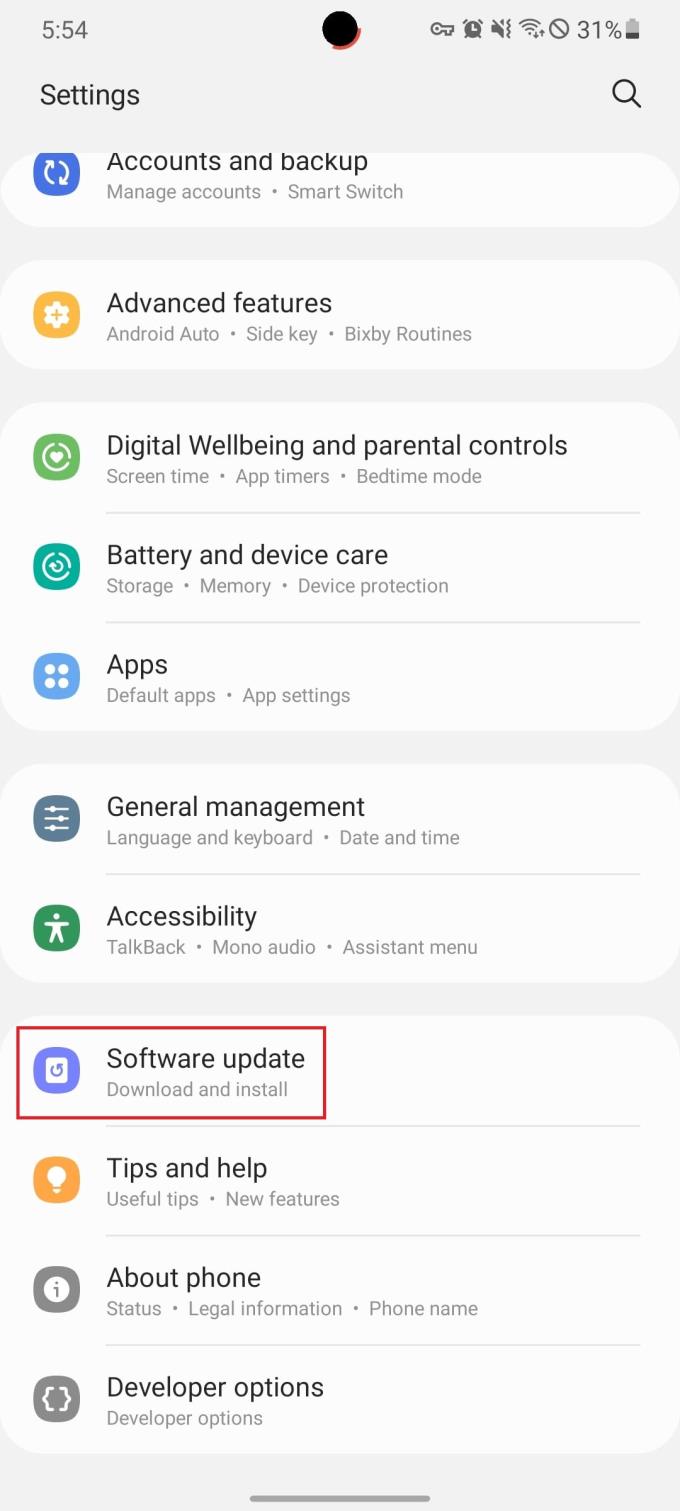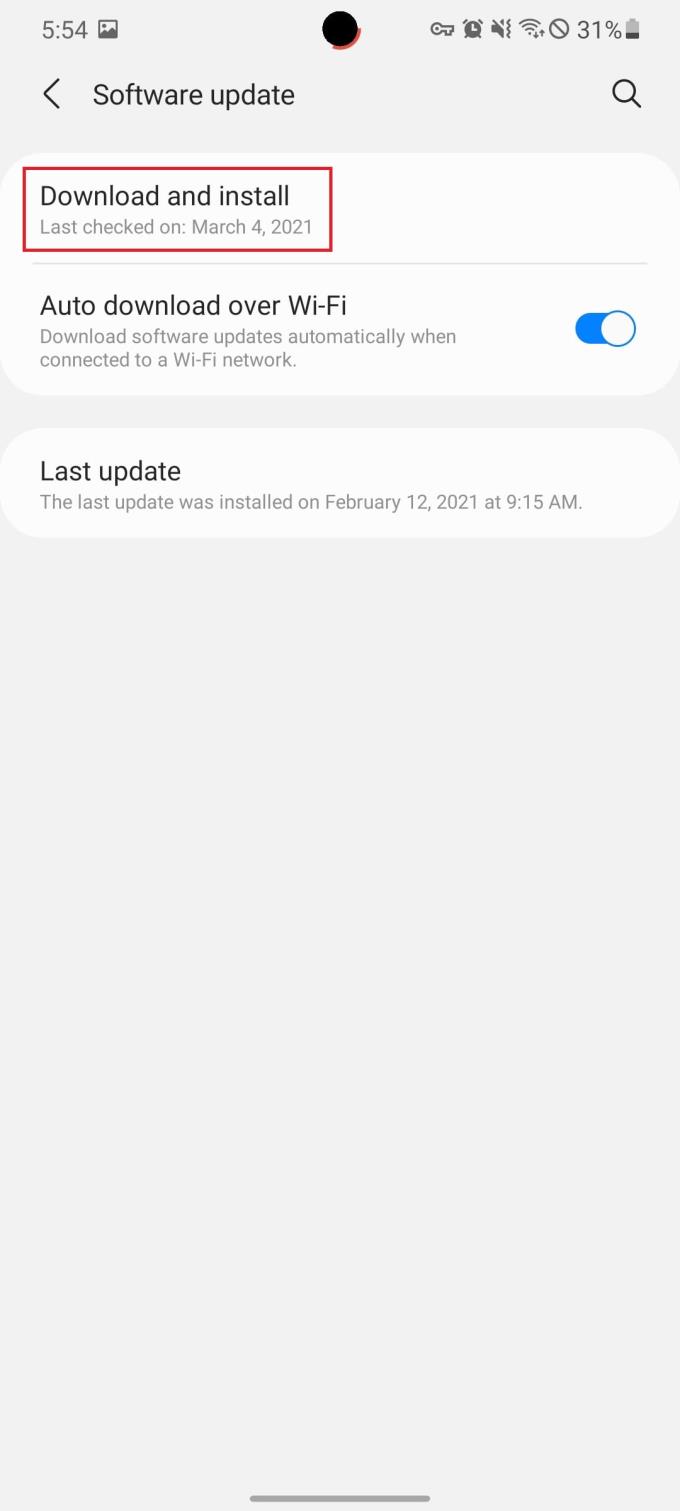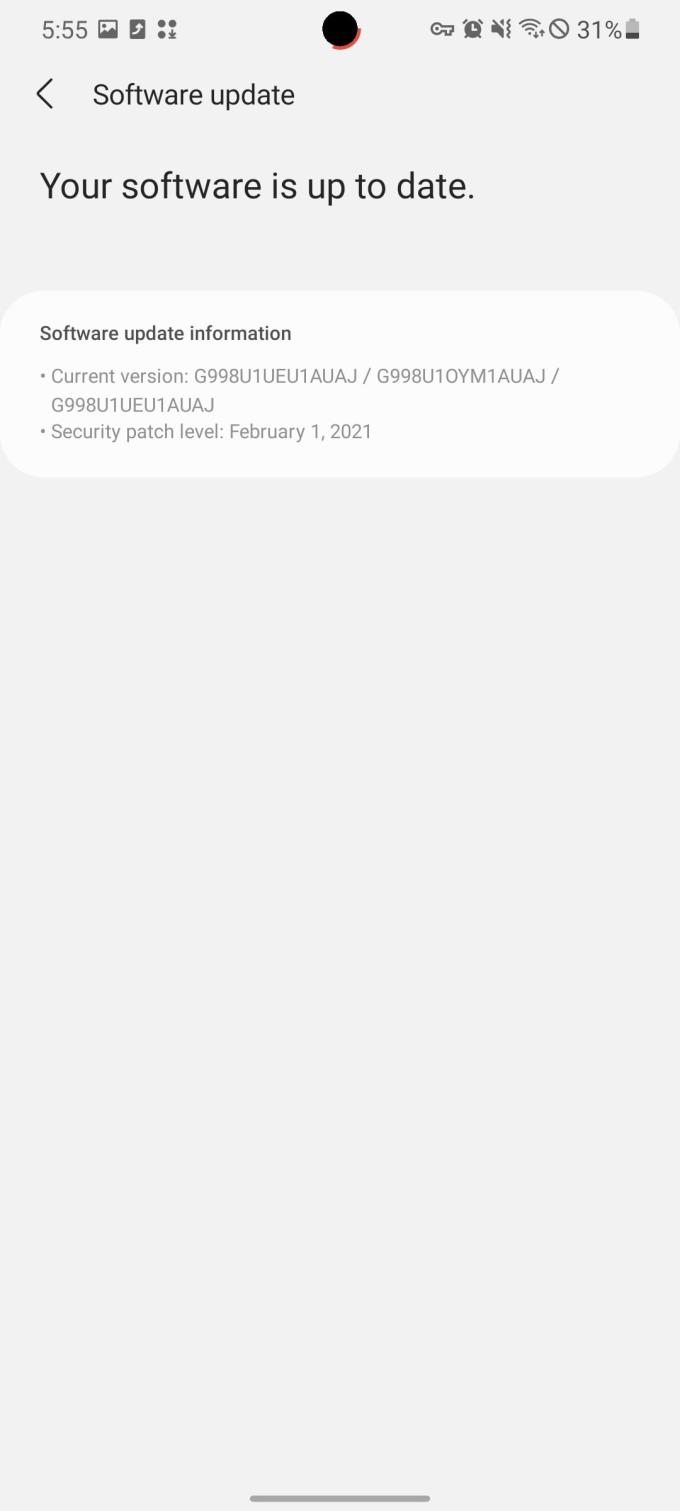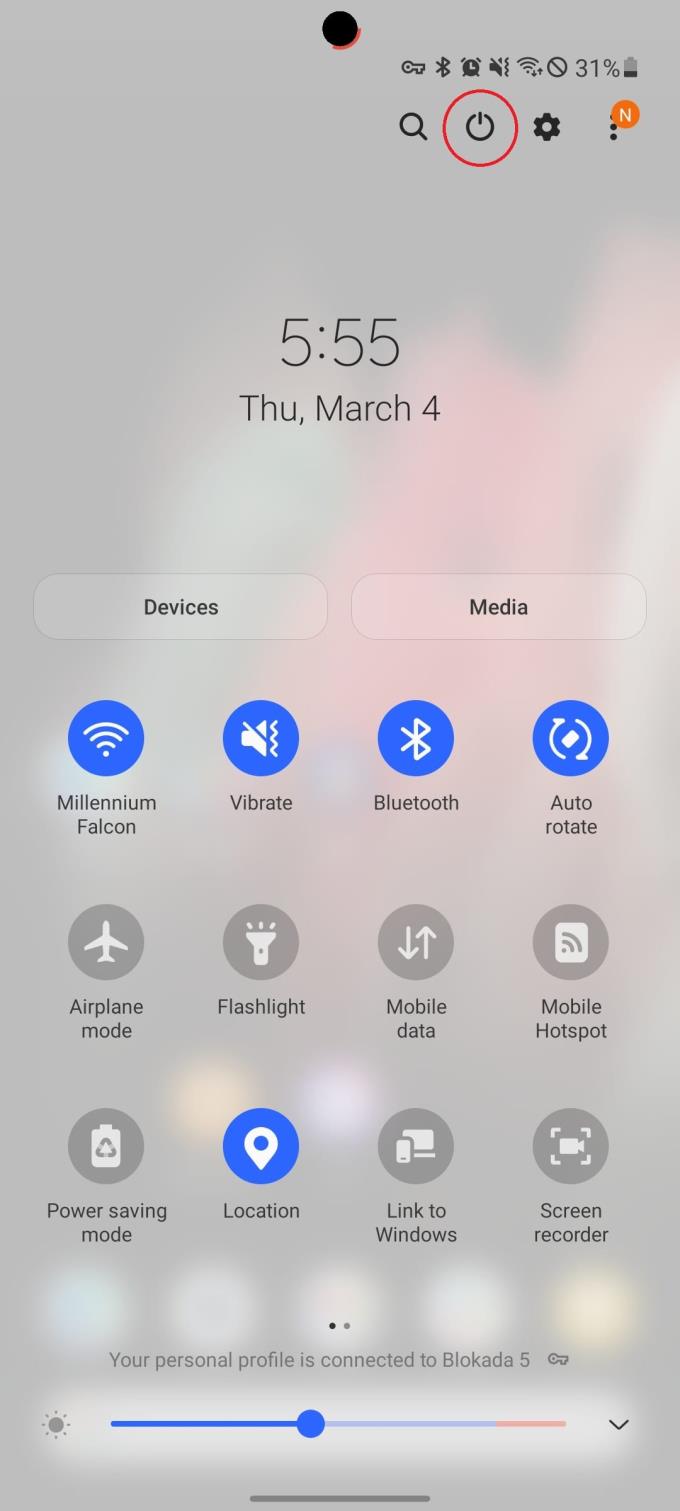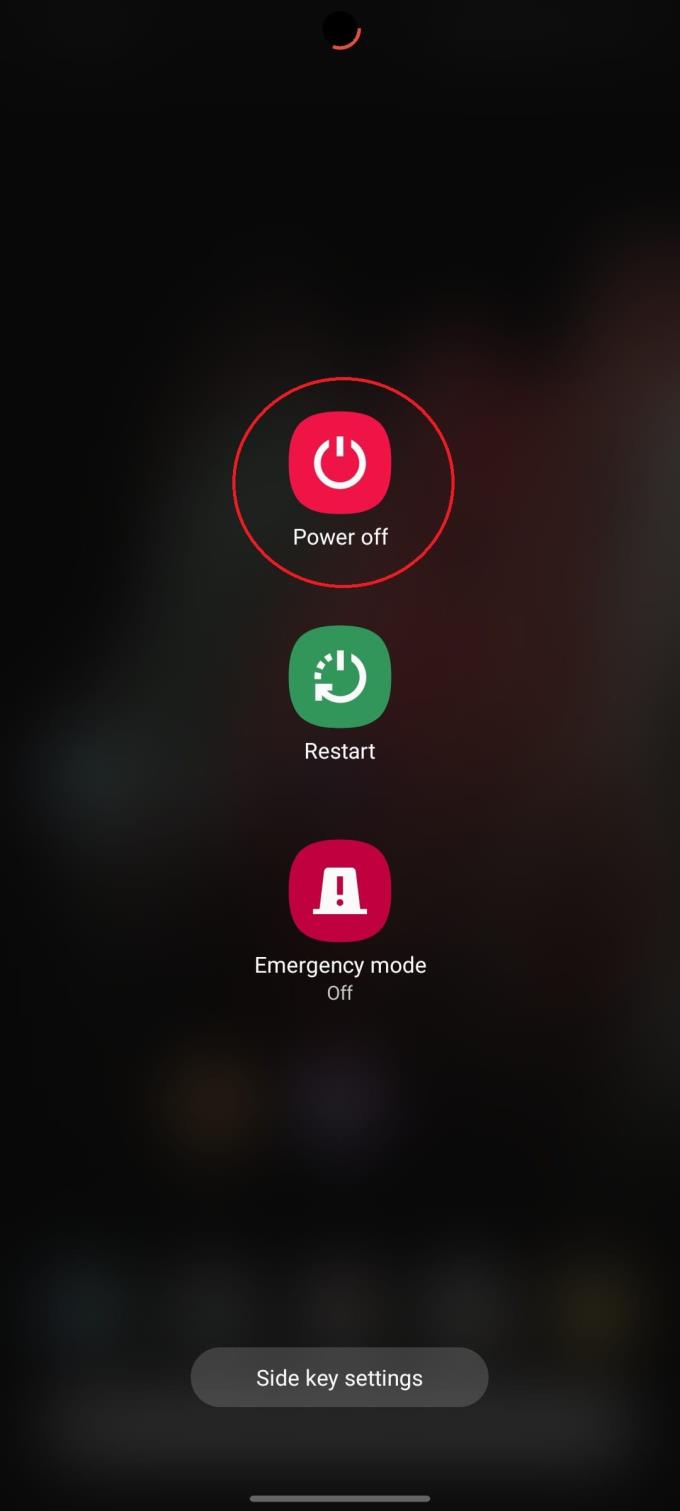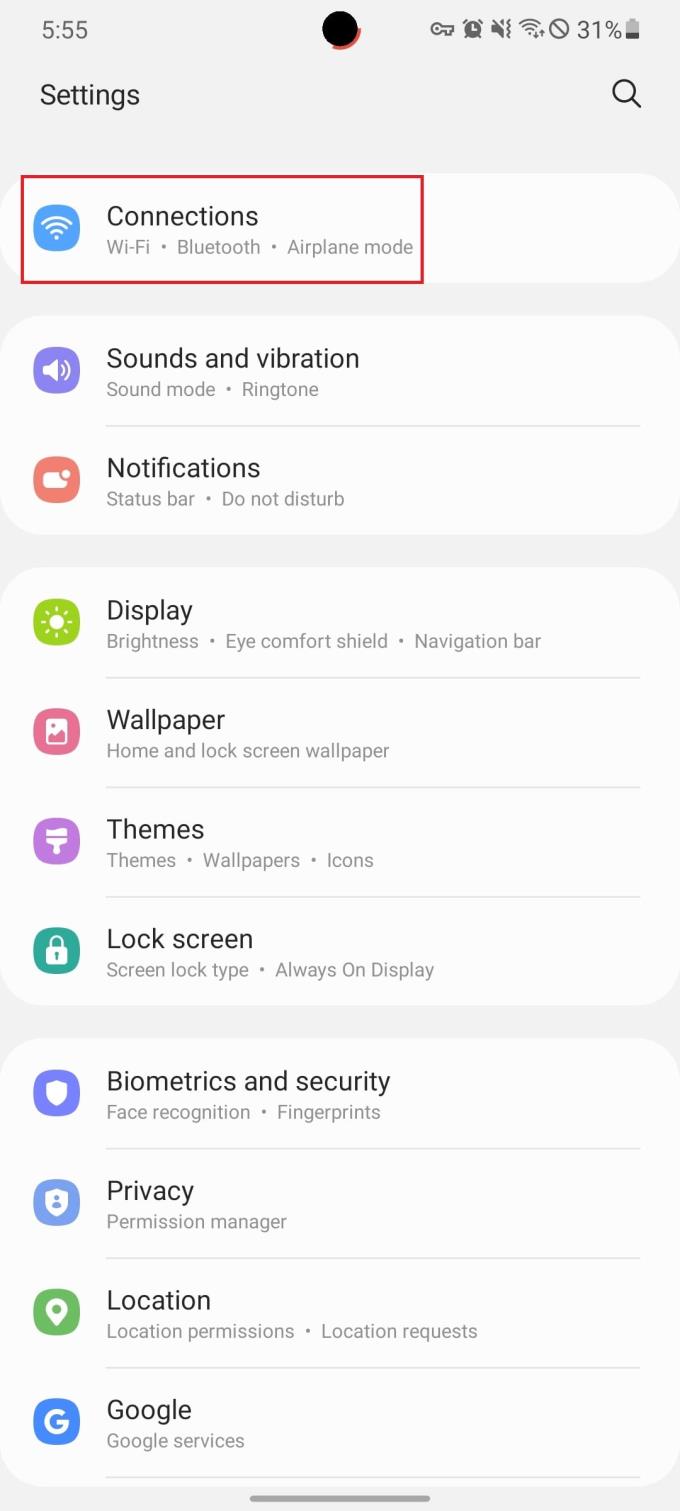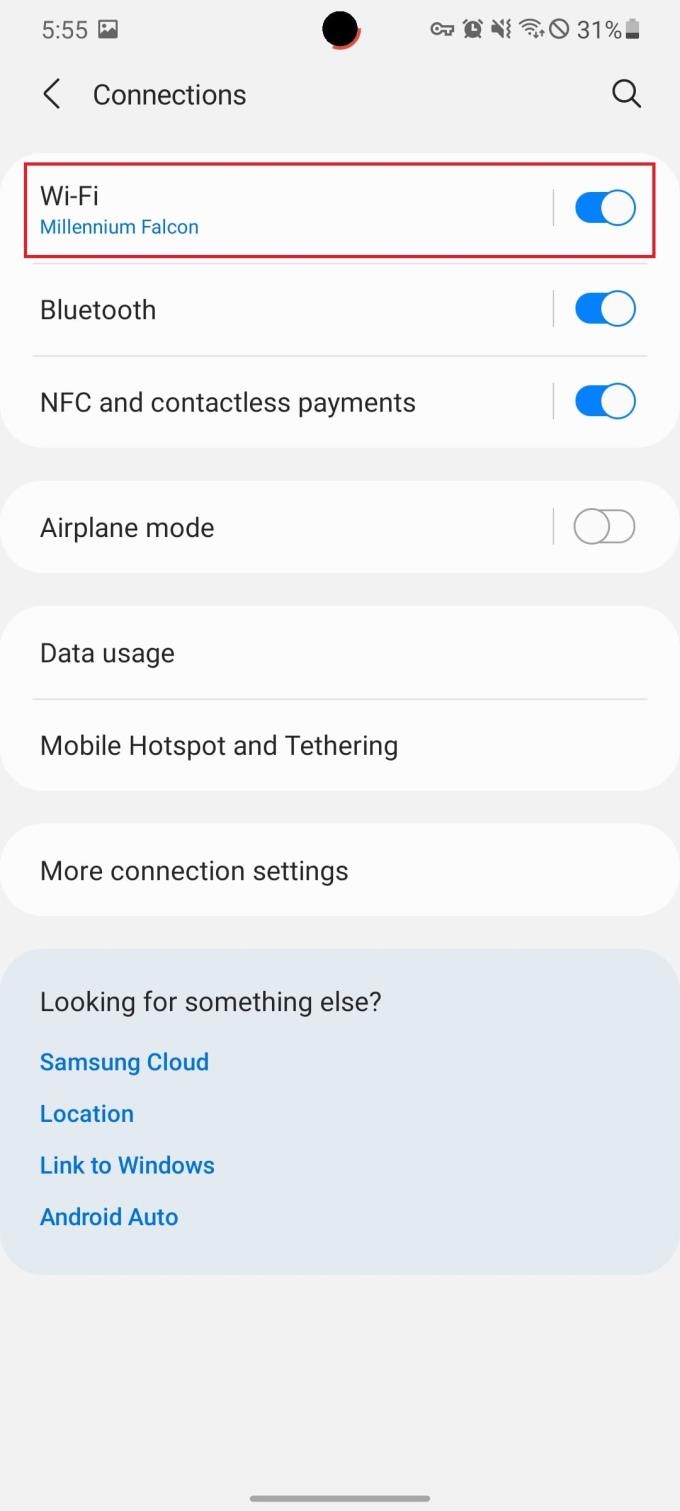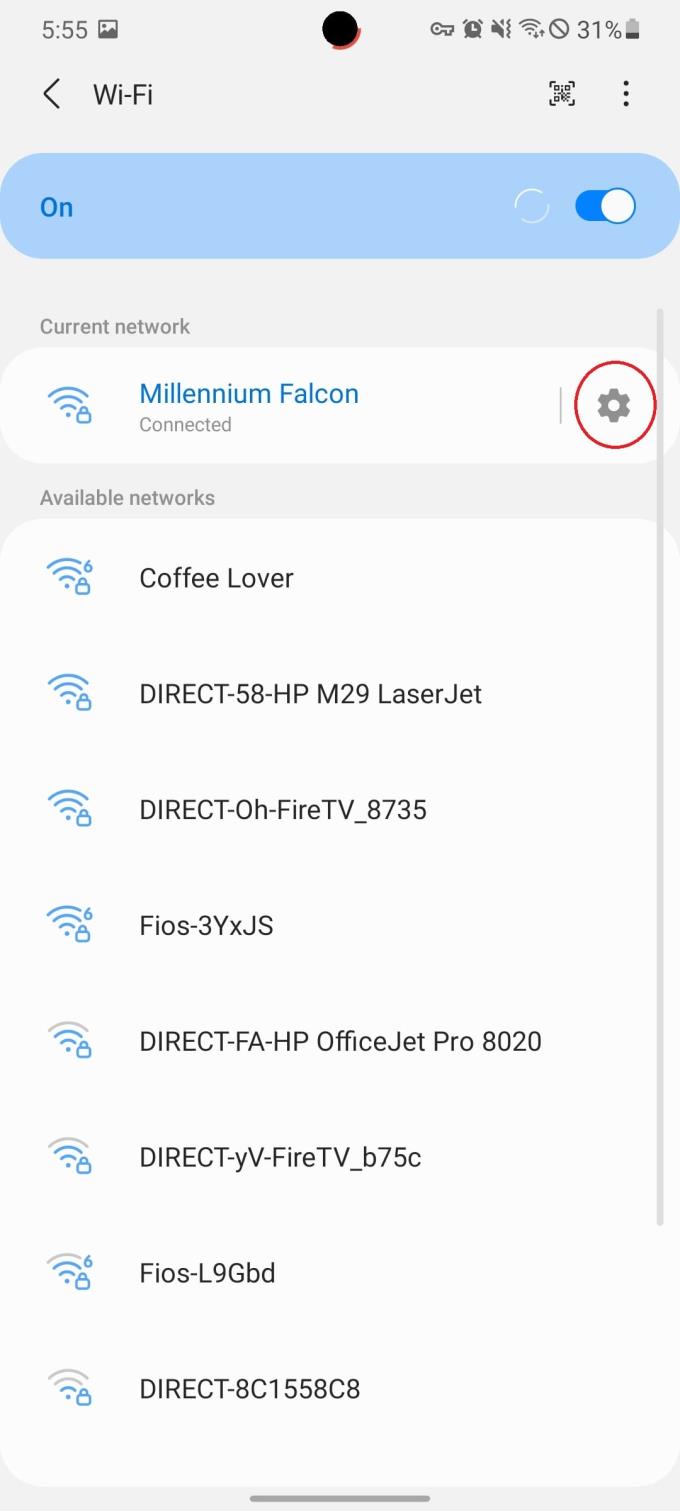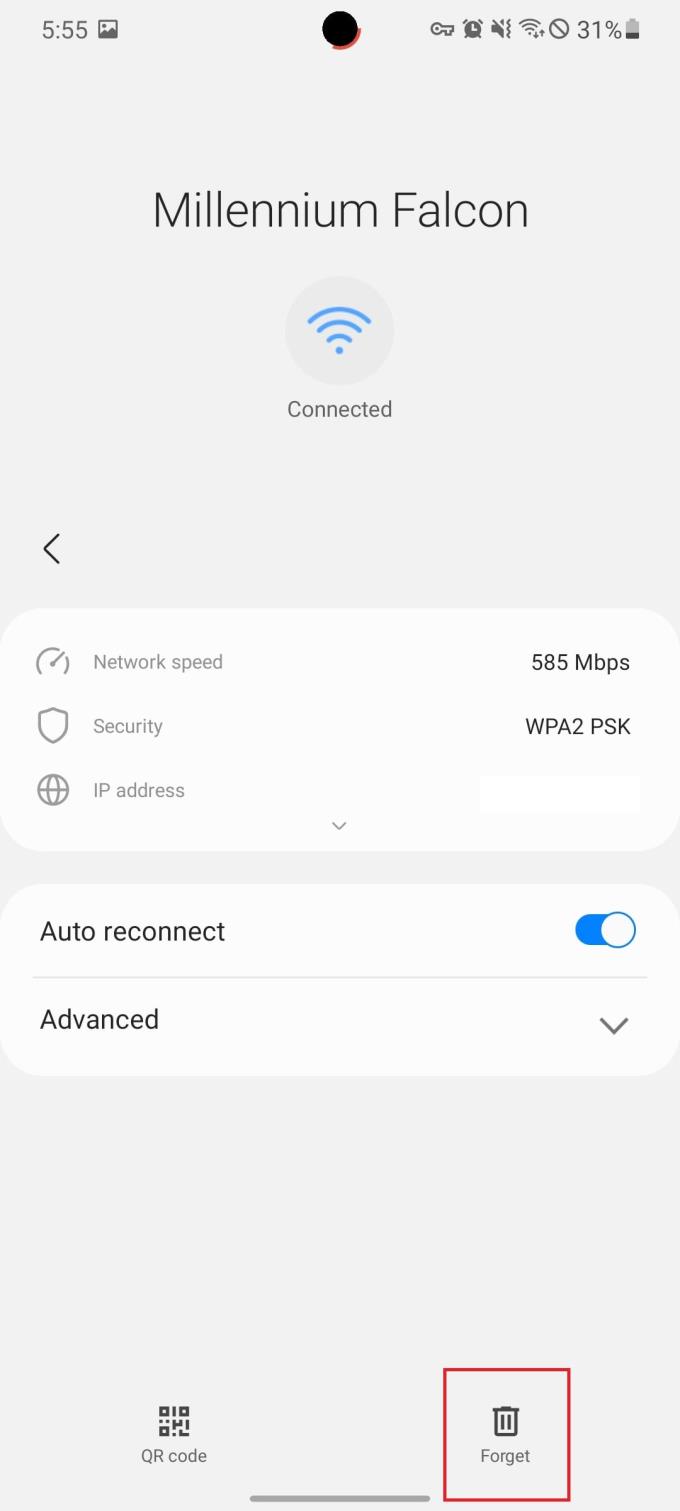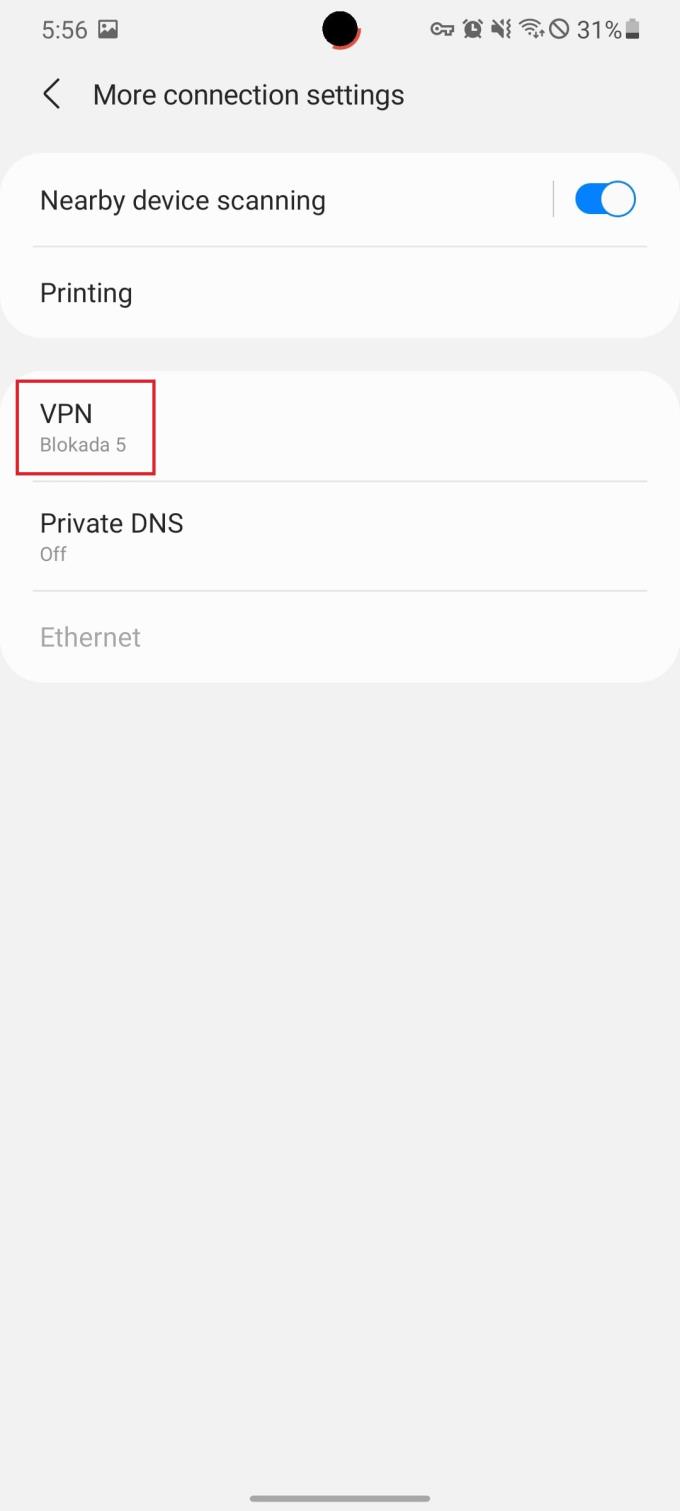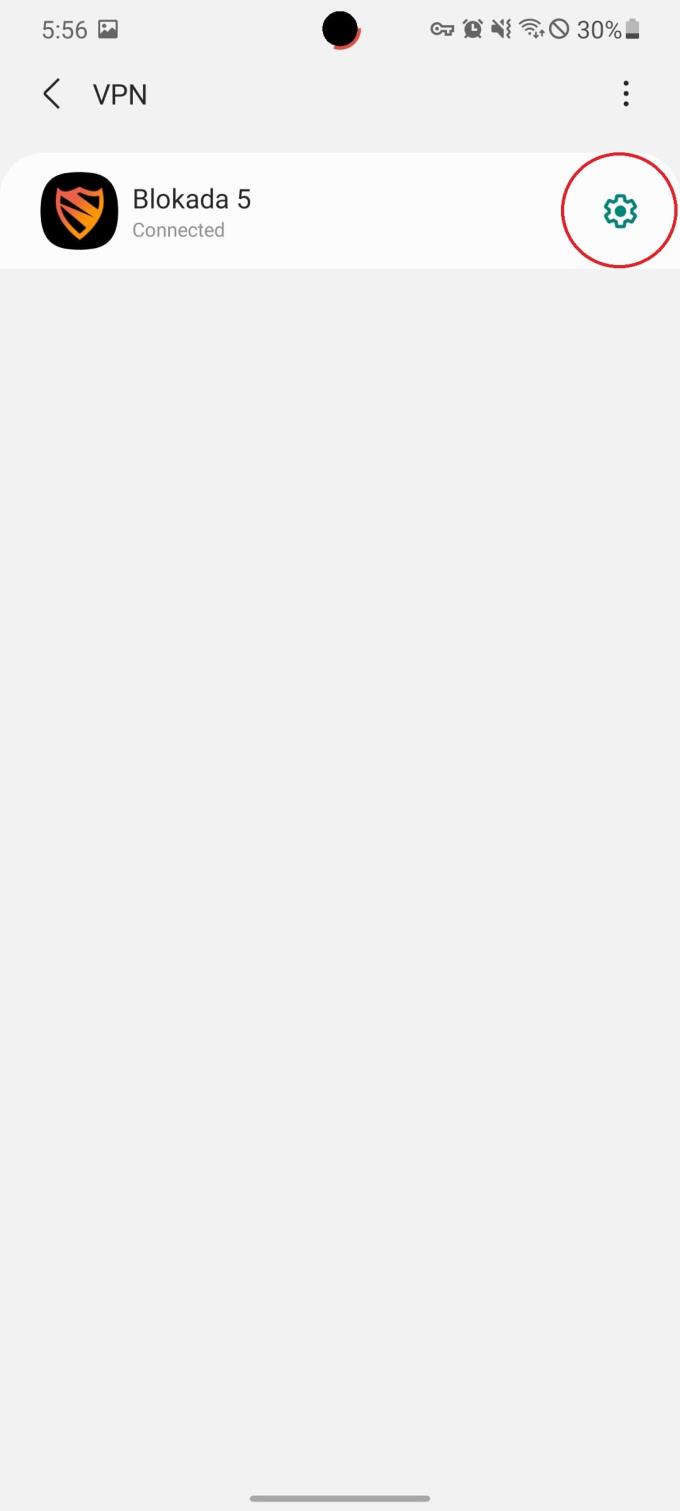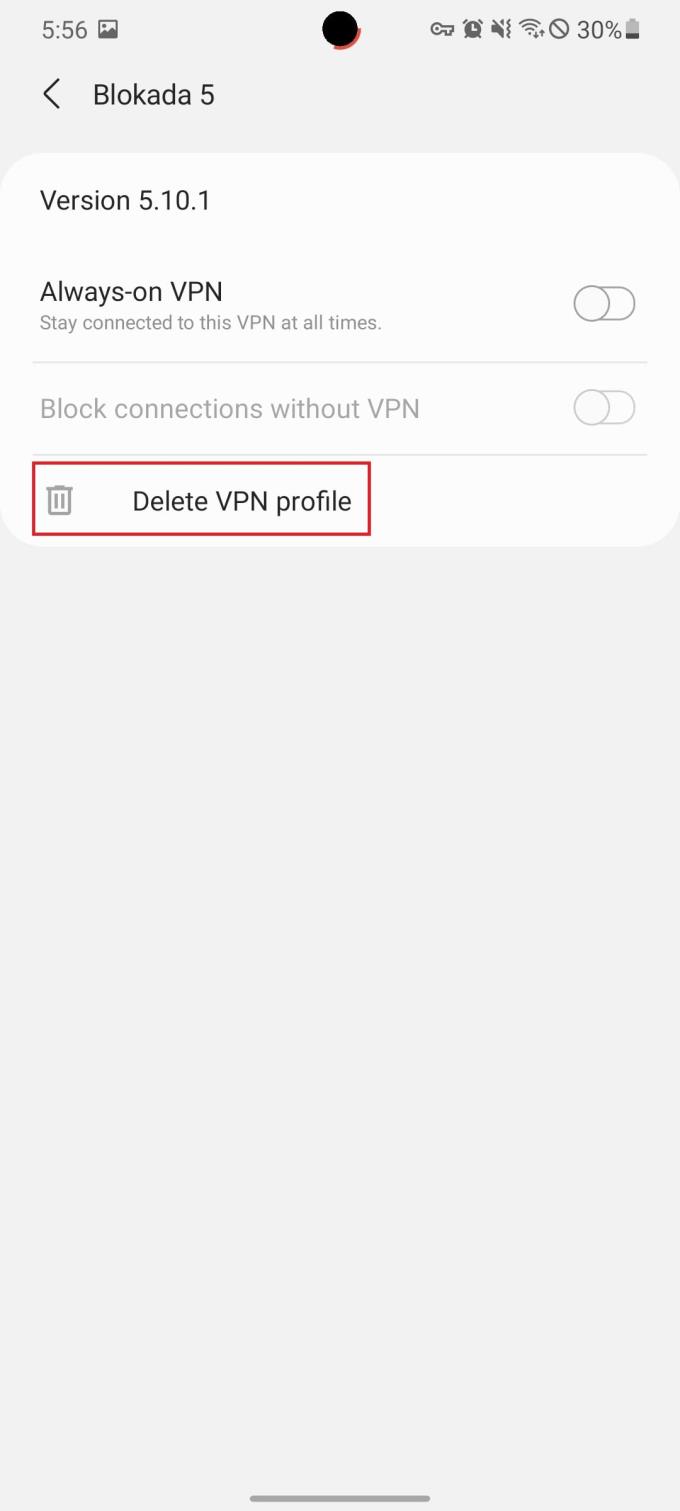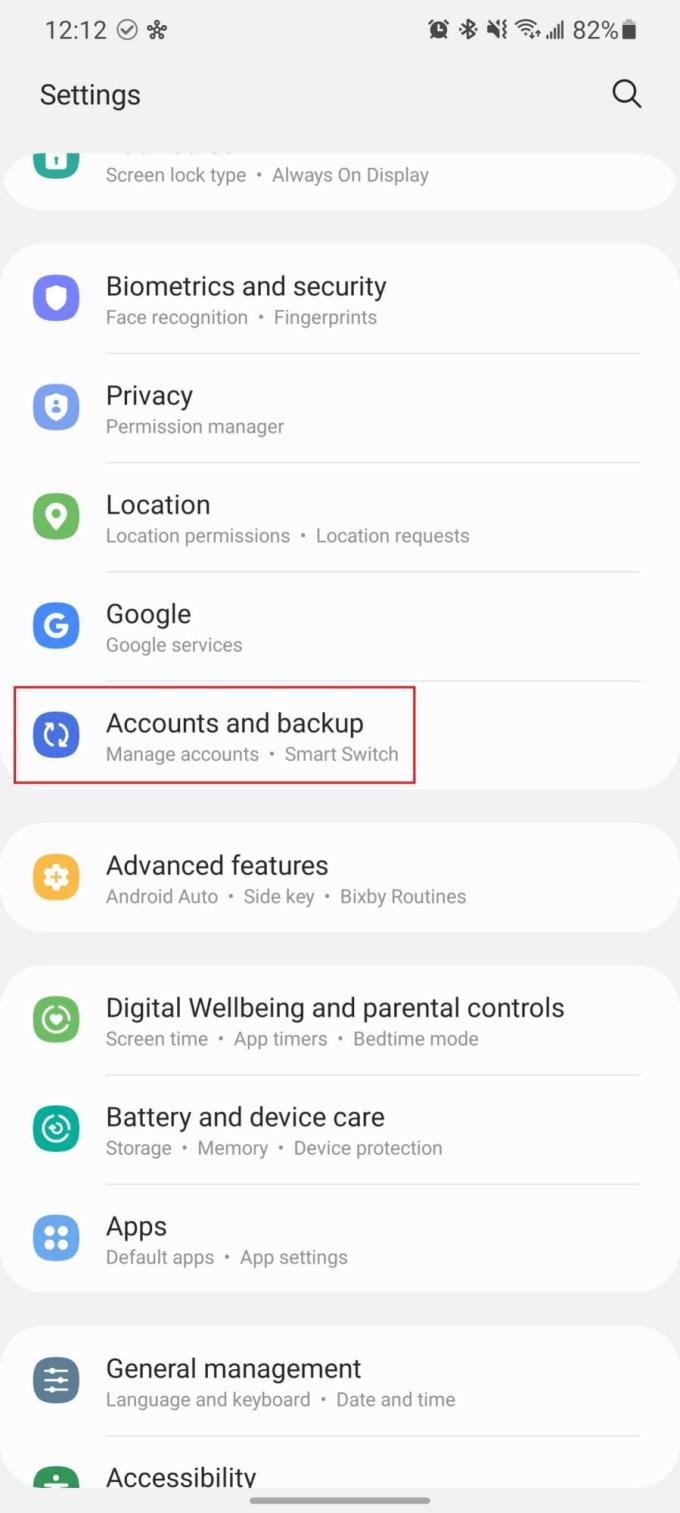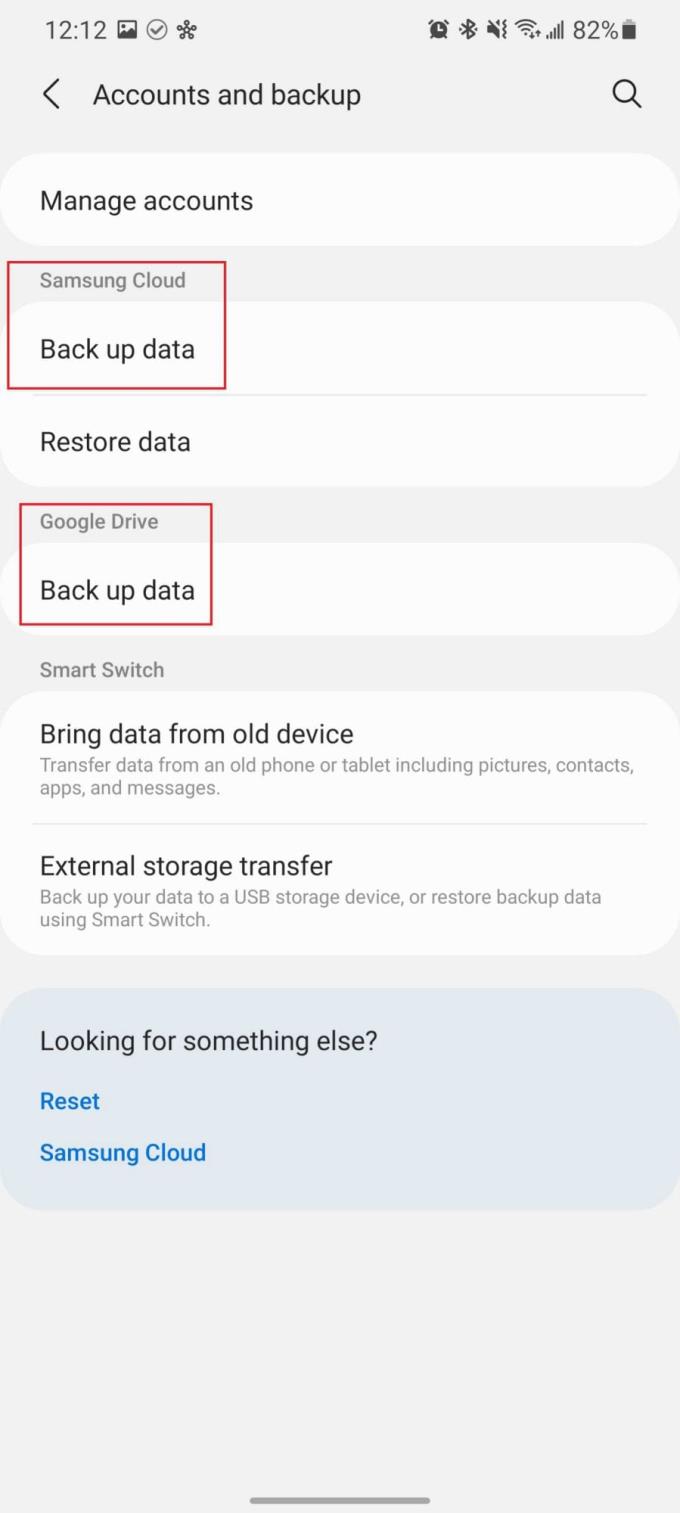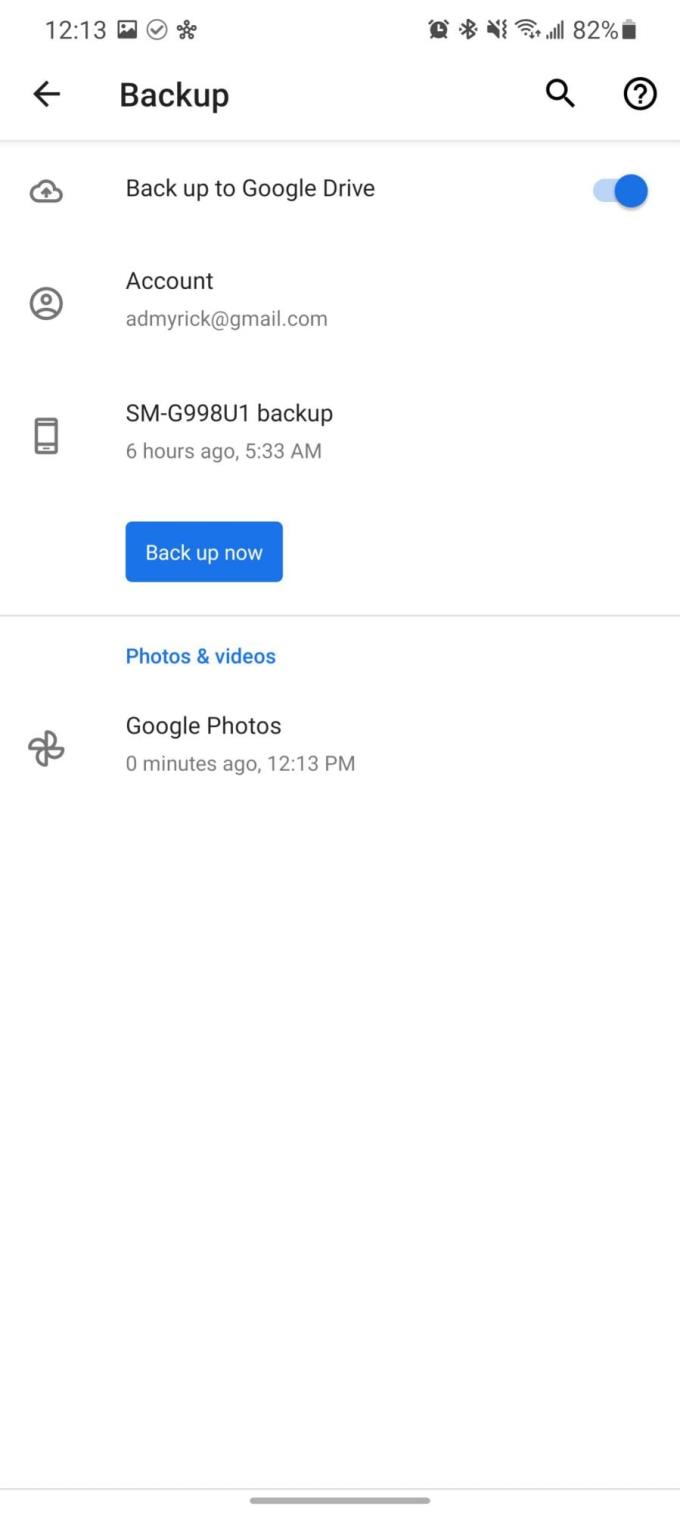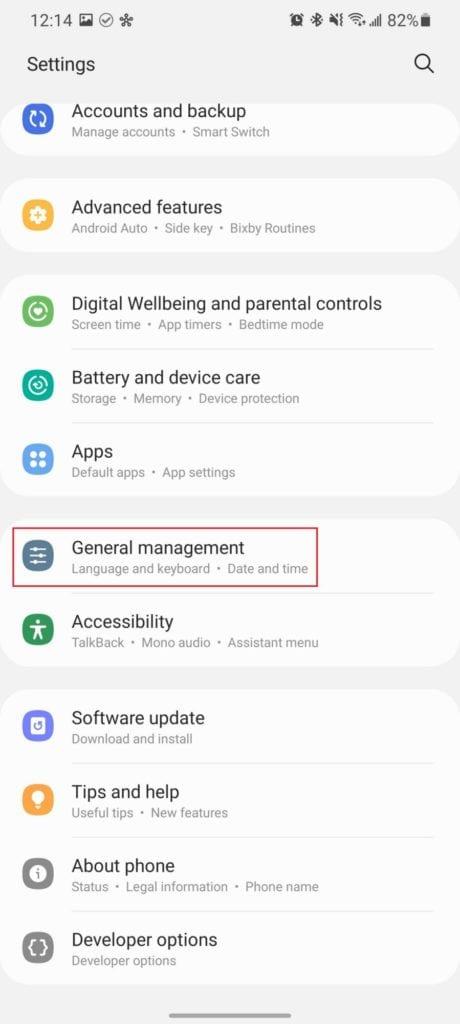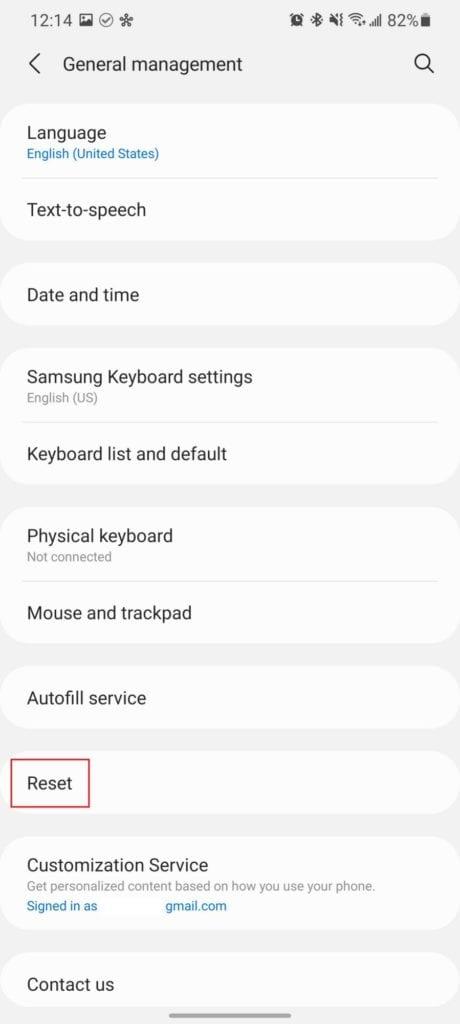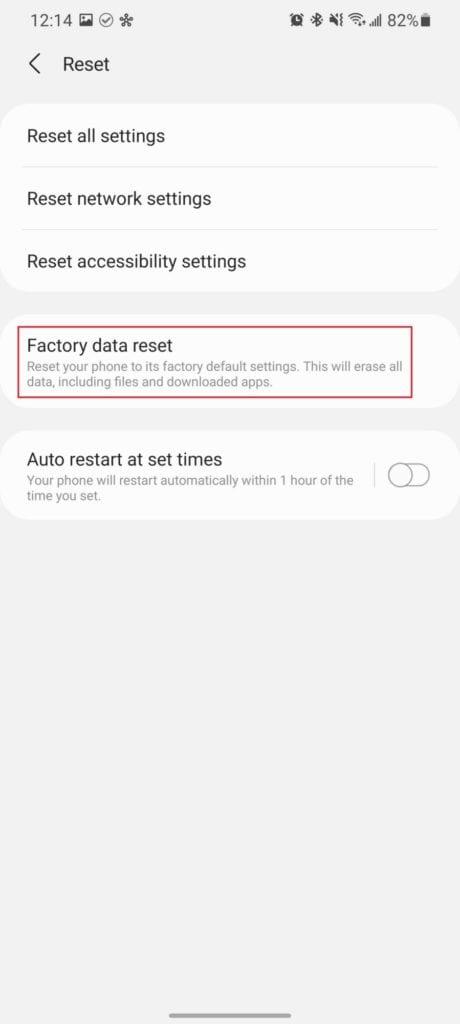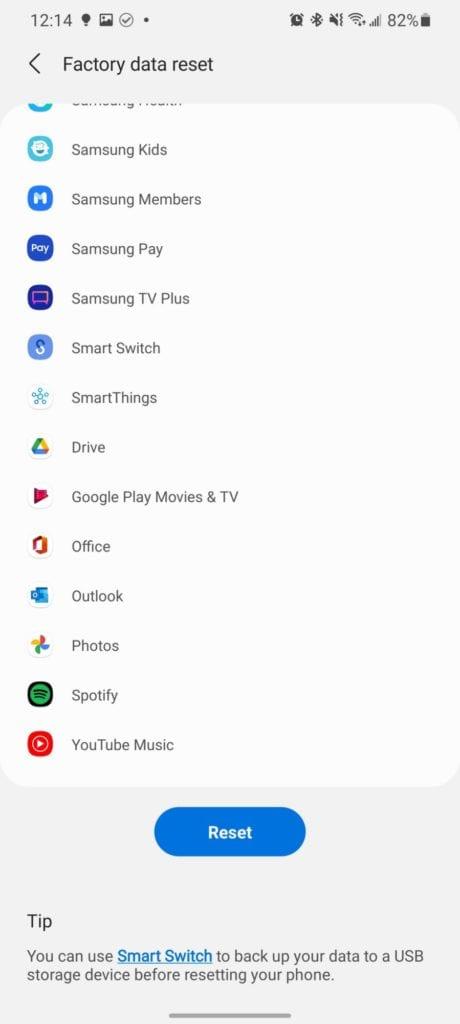Zostava Galaxy S21 je zatiaľ pravdepodobne najlepším telefónom s Androidom roka a pravdepodobne bude aj naďalej súťažiť o tento titul v priebehu roka a vydaní ďalších zariadení. Ale to, že je Galaxy S21 taký úžasný, neznamená, že z času na čas nebudete mať problémy alebo problémy.
Jeden opakujúci sa problém, ktorý sme videli, súvisí s pripojením Wi-Fi. Používatelia môžu vidieť, že ich telefóny sú pripojené k internetu, ale nebudú sa zobrazovať žiadne upozornenia a nebudete môcť prejsť na žiadne webové stránky z prehliadača Chrome alebo iného mobilného prehliadača. Všetka nádej však nie je stratená, pretože existuje niekoľko rôznych metód, ktoré môžete vyskúšať predtým, ako zavoláte na ukončenie a požiadate spoločnosť Samsung o náhradu.
Existuje aktualizácia softvéru?
Samsung je v poslednej dobe prekvapivo skvelý, pokiaľ ide o aktualizácie softvéru. Spoločnosť vydáva hlavné a prírastkové aktualizácie pre svoju rodinu zariadení na roky 2020 a 2021, čo znamená, že je celkom možné, že ste jednu z nich vynechali. Tieto aktualizácie prinášajú nielen nové funkcie, ale obsahujú aj množstvo opráv chýb, aby veci na vašom zariadení fungovali tak, ako by mali.
Tu je postup, ako skontrolovať aktualizáciu softvéru na Galaxy S21:
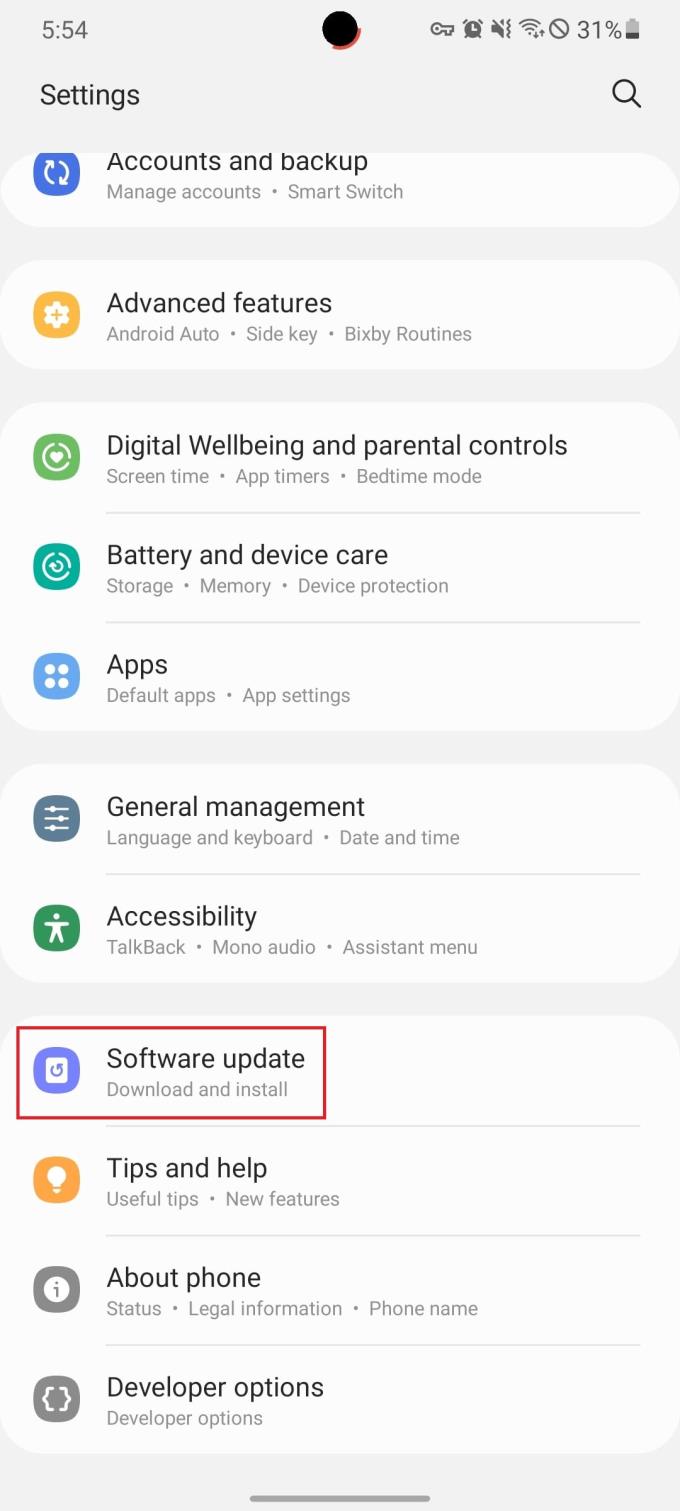
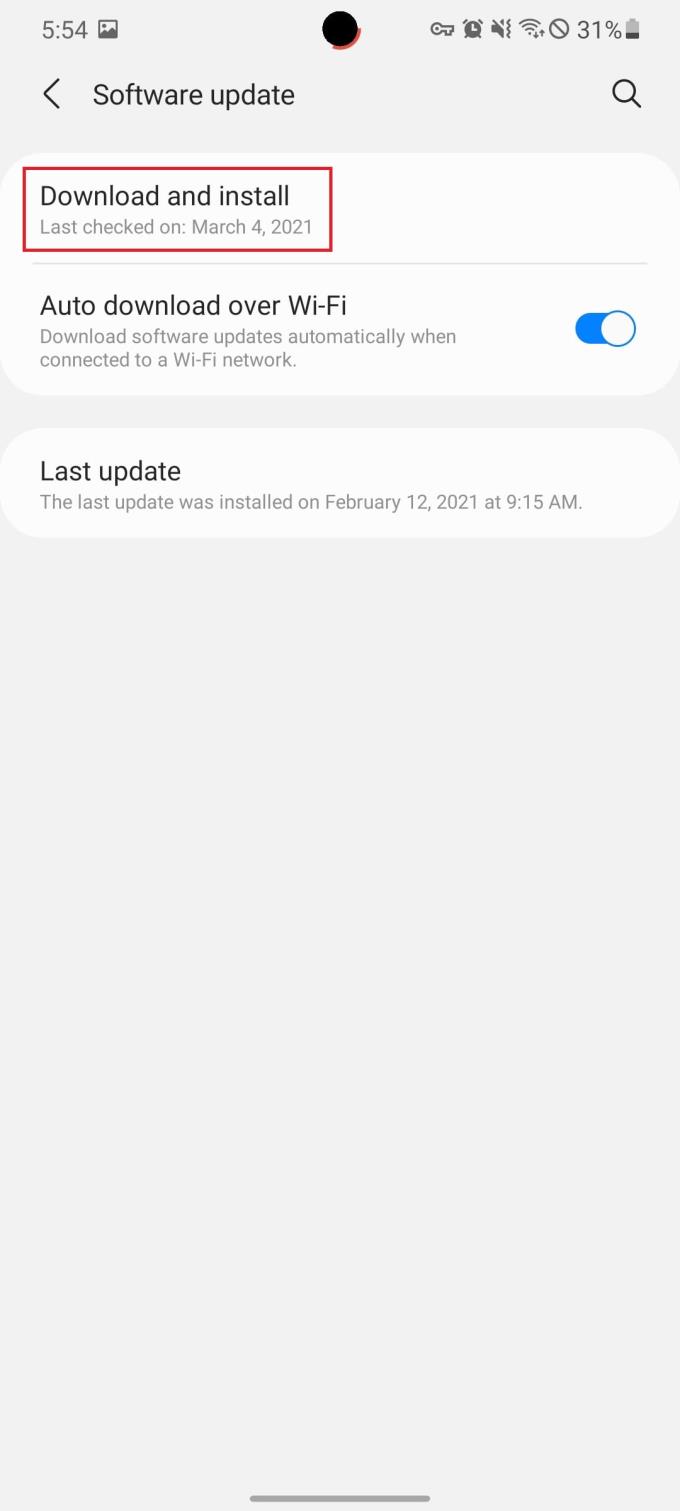
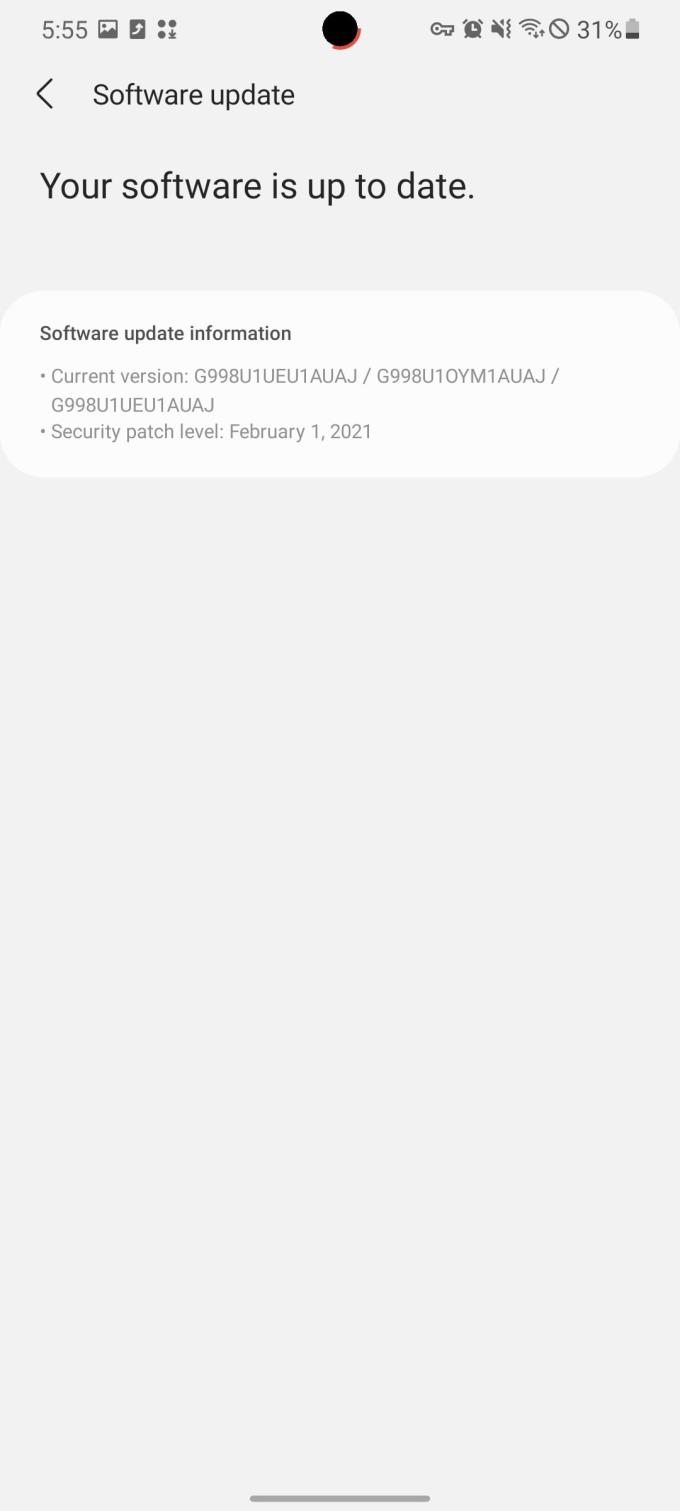
Otvorte aplikáciu Nastavenia .
Posuňte zobrazenie nadol a klepnite na Aktualizácia softvéru .
Klepnite na Stiahnuť a nainštalovať v hornej časti stránky.
Počkajte, kým telefón skontroluje aktualizácie.
Ak je k dispozícii aktualizácia, podľa pokynov na obrazovke stiahnite a nainštalujte aktualizáciu.
Reštartujte svoj Galaxy S21 a/alebo smerovač
Existuje staré príslovie o IT – stačí ho vypnúť a znova zapnúť. To platí aj dnes, pretože jednoduchý cyklus napájania môže vyriešiť mnoho rôznych typov problémov, vrátane problémov s pripojením Wi-Fi na Galaxy S21. Odkedy spoločnosť Samsung začala začleňovať rôzne spôsoby, ako môžete využiť výhody „bočného tlačidla“, toto už jednoducho nefunguje ako vaše bežné tlačidlo napájania. To však tiež znamená, že existuje viac ako jeden spôsob, ako reštartovať váš Galaxy S21.
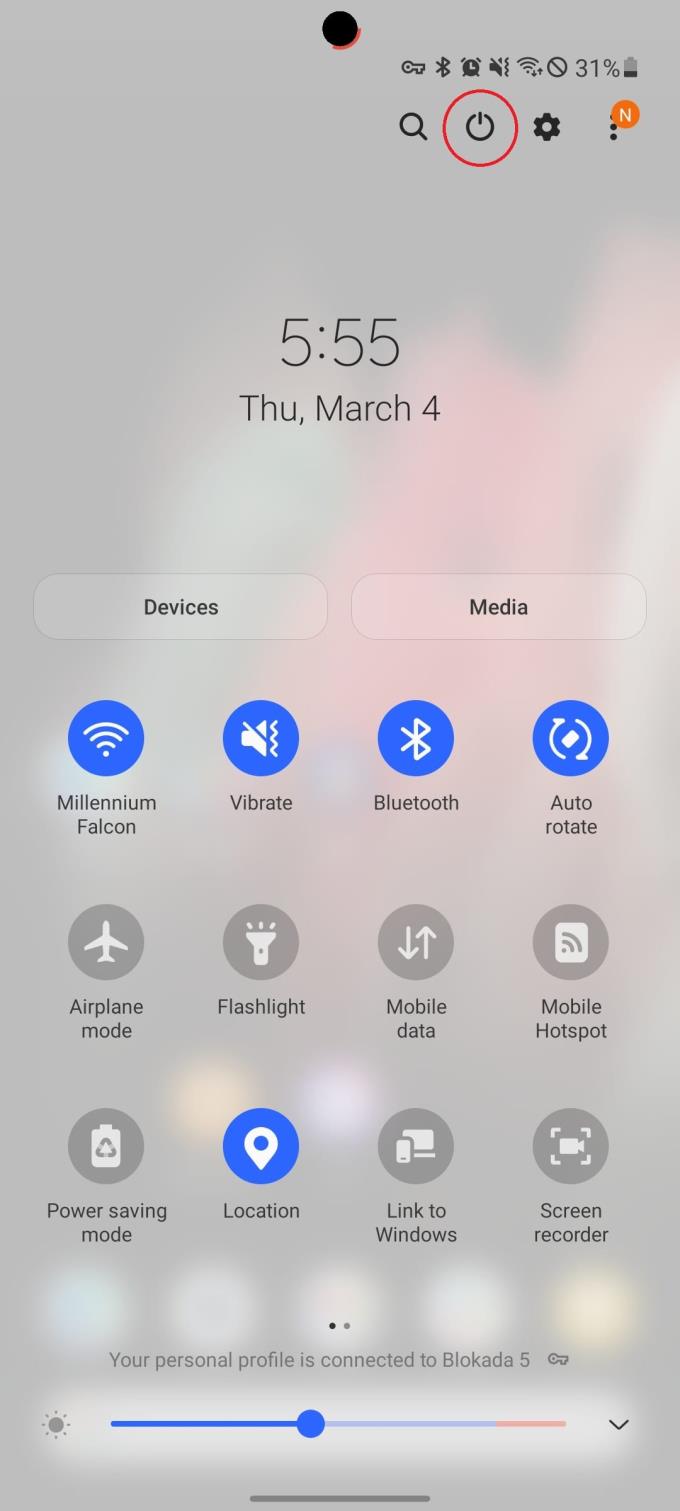
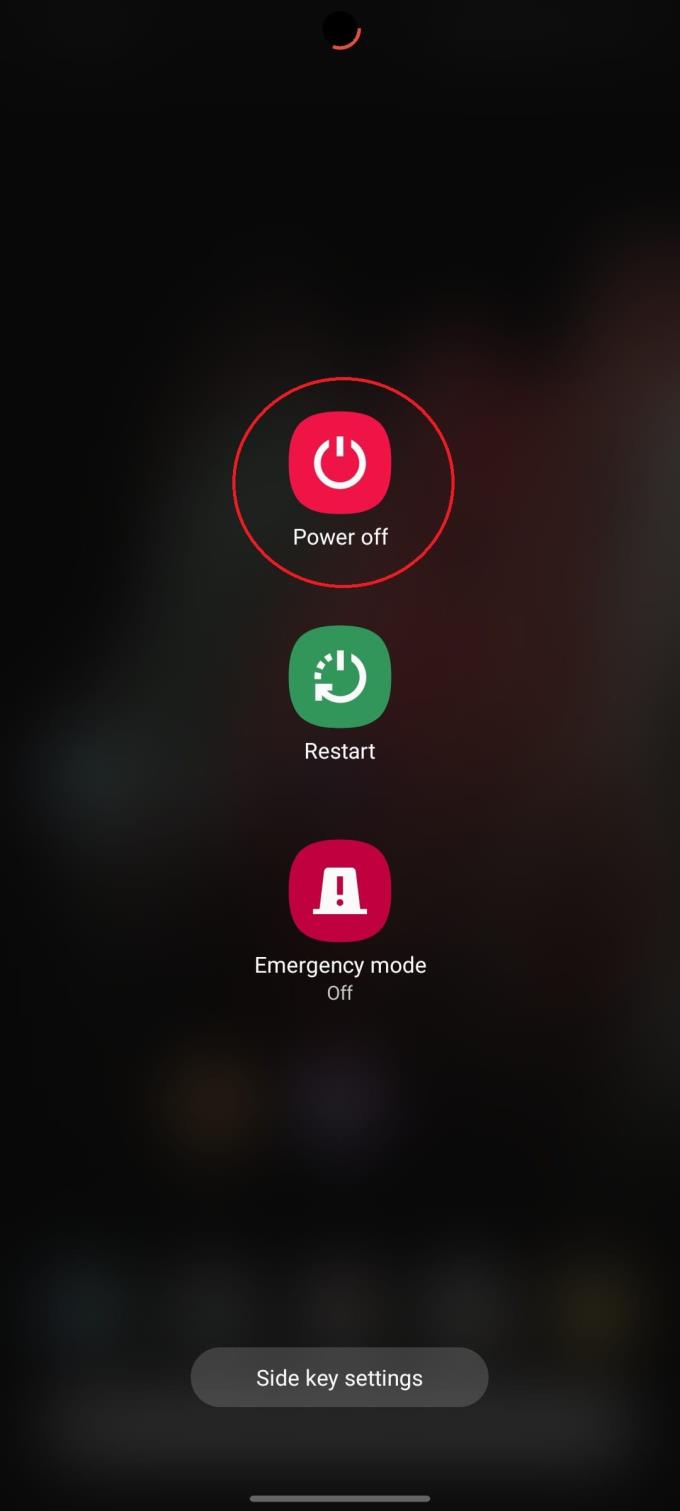
Odomknite svoj Galaxy S21.
Na domovskej obrazovke potiahnite prstom nadol, aby ste zobrazili odtieň upozornení.
Opätovným potiahnutím nadol zobrazíte panel Rýchle nastavenia.
Klepnite na ikonu napájania v pravom hornom rohu.
V ponuke klepnite na ikonu Vypnúť.
Po niekoľkých okamihoch bude váš Galaxy S21 úplne vypnutý. Keď obrazovka zhasne, stlačte a podržte bočné tlačidlo na tri sekundy, aby sa telefón začal spúšťať.
Ďalšou metódou, ktorú možno budete chcieť urobiť súčasne, je reštartovanie alebo reštartovanie smerovača. Metóda sa líši v závislosti od modelu, ktorý používate. Zvyčajne ho však stačí odpojiť a znova zapojiť. Predtým však skontrolujte príručku k smerovaču, aby ste našli optimálny spôsob, ako ho reštartovať.
Zapnite režim v lietadle a potom ho znova vypnite
Vždy, keď sa vyskytnú problémy s pripojením, jedným z prvých odporúčaných krokov je zapnutie a vypnutie režimu v lietadle. Dôvodom je to, že režim V lietadle vypne všetky pripojenia vášho zariadenia vrátane Wi-Fi, mobilných sietí a Bluetooth.
Najjednoduchší spôsob, ako zapnúť režim V lietadle, je z ponuky Rýchle nastavenia na paneli upozornení. Potiahnutím prstom nadol zobrazíte panel upozornení a potom klepnite na ikonu Lietadlo v hornej časti panela Rýchle nastavenia. Počkajte minútu a potom opätovným klepnutím na ikonu Lietadlo vypnite režim Lietadlo.
V prípade, že by ste z nejakého dôvodu radšej nepoužívali panel Rýchle nastavenia, môžete sa ponoriť do aplikácie Nastavenia na svojom Galaxy S21.
Otvorte aplikáciu Nastavenia .
Klepnite na položku Pripojenia .
Klepnutím na prepínač vedľa položky Režim v lietadle ho zapnete.
Počkajte 30 sekúnd až jednu minútu.
Opätovným klepnutím na prepínač vypnete režim v lietadle.
Zabudnite na Wi-Fi pripojenie
Ak si myslíte, že vinníkom je vaše Wi-Fi pripojenie medzi telefónom a smerovačom, potom budete chcieť, aby váš Galaxy S21 na toto pripojenie „zabudol“ úplne. Nemusíte sa však obávať, pretože sa budete môcť znova prihlásiť, keď zistíte, či to bol problém alebo nie.
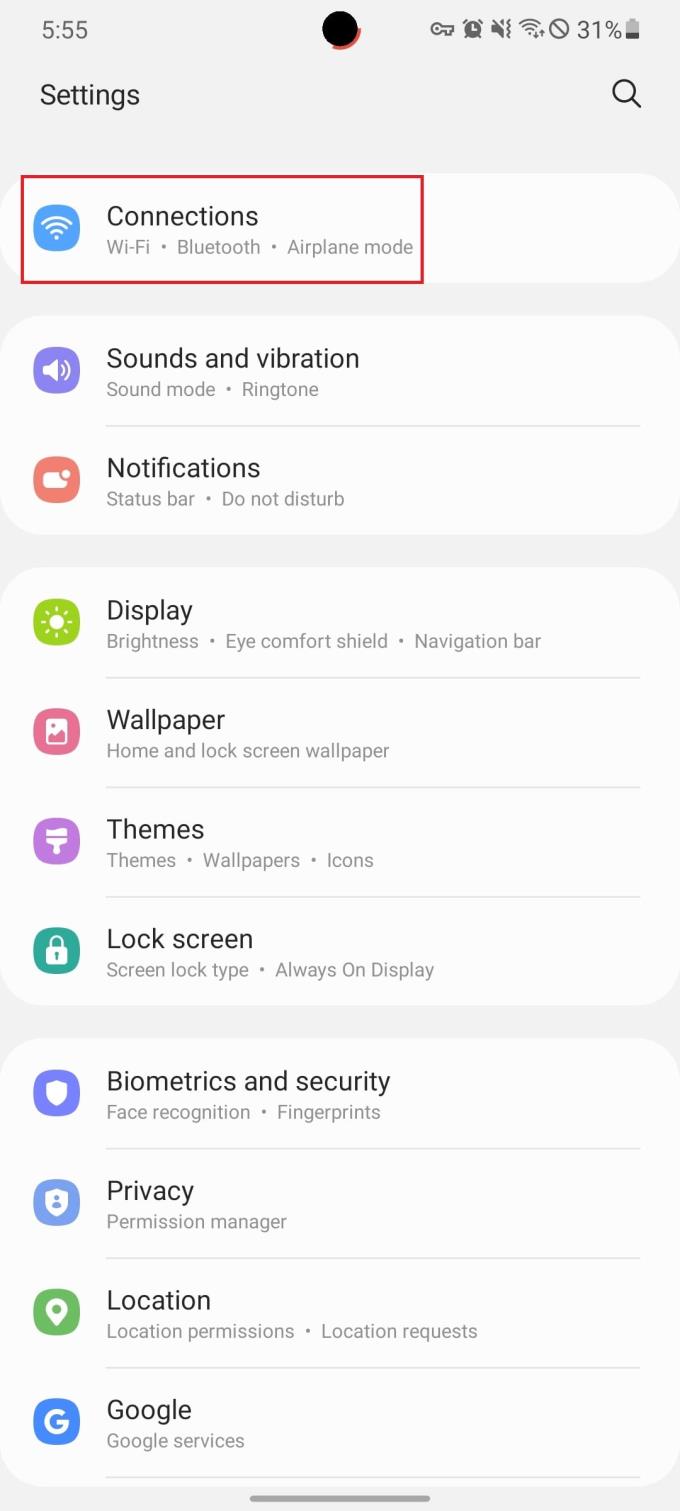
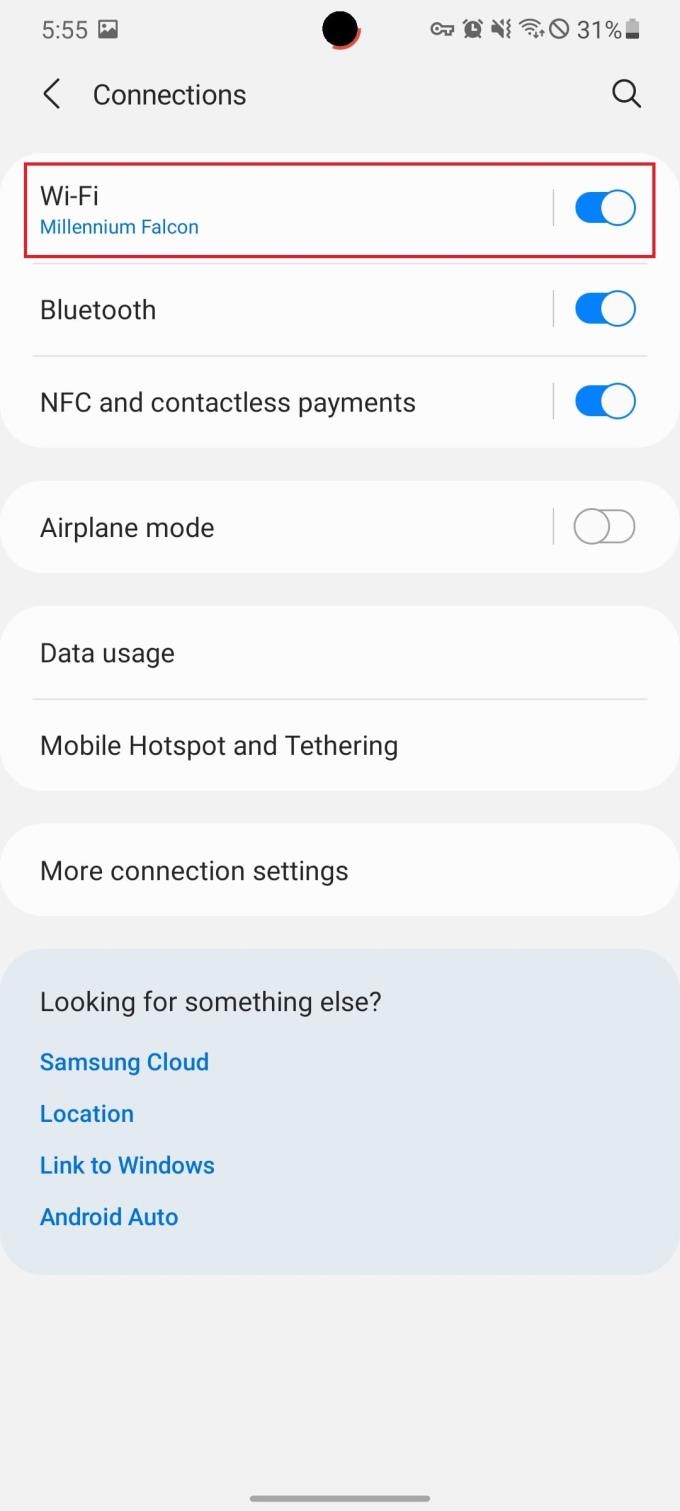
Otvorte aplikáciu Nastavenia .
Klepnite na položku Pripojenia .
V hornej časti vyberte Wi-Fi .
V časti Aktuálna sieť klepnite na ikonu ozubeného kolieska vedľa uvedenej siete Wi-Fi.
V dolnej časti klepnite na položku Zabudnúť .
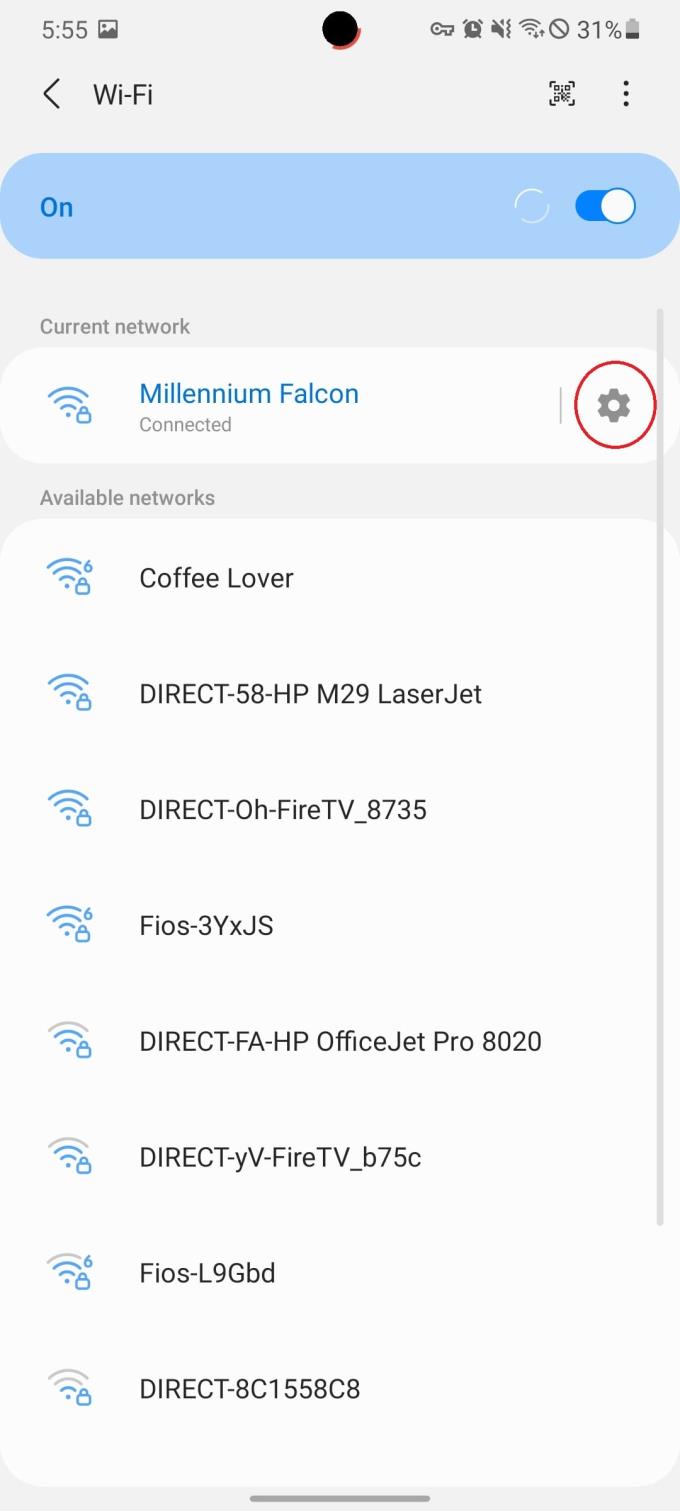
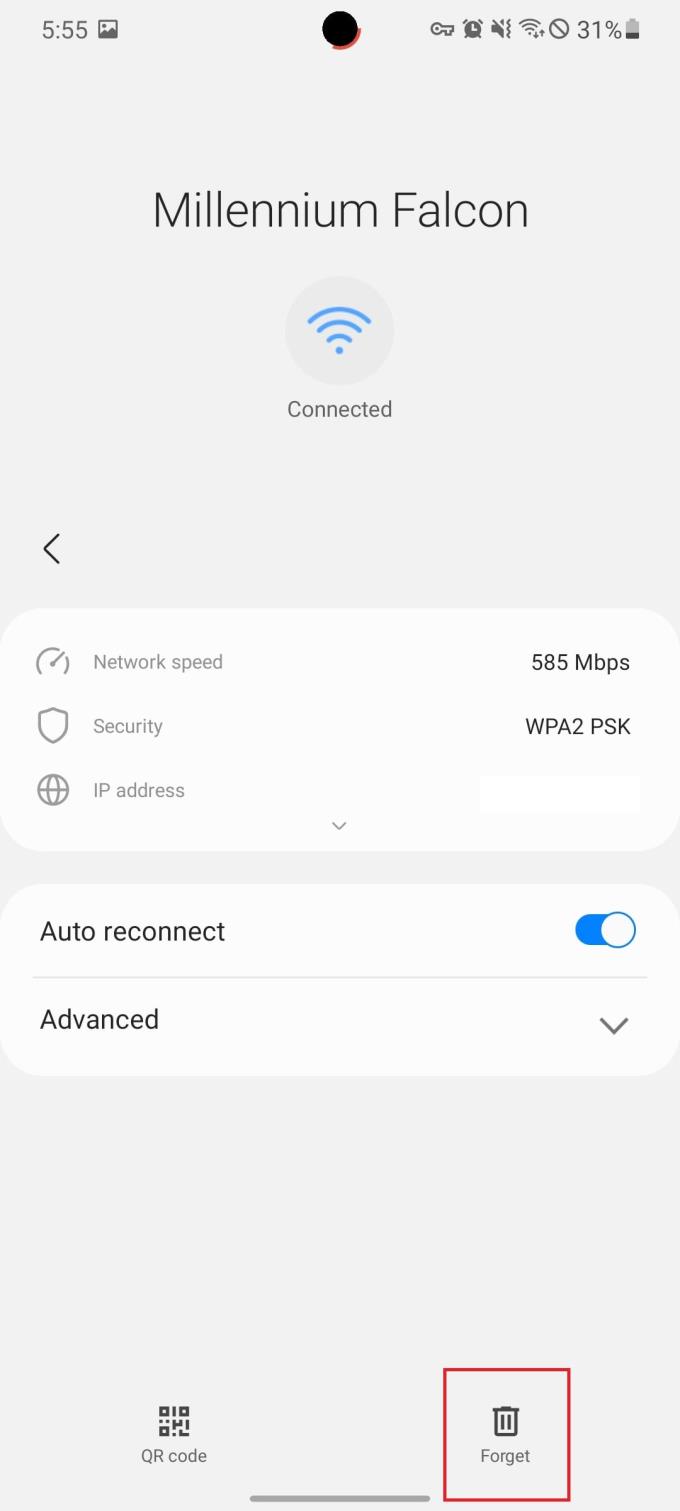
V tomto bode možno budete chcieť chvíľu počkať, alebo môžete dokonca reštartovať svoj Galaxy S21 pred opätovným pripojením k rovnakej sieti Wi-Fi. Keď budete pripravení, môžete sa znova pripojiť nasledujúcim spôsobom:
Otvorte aplikáciu Nastavenia .
Klepnite na položku Pripojenia .
V hornej časti vyberte Wi-Fi.
V časti Dostupné siete vyhľadajte názov svojej siete Wi-Fi .
Zadajte svoje heslo.
Klepnite na položku Pripojiť .
Obnovte nastavenia siete Galaxy S21
Rovnako ako sme videli, pokiaľ ide o to, že váš Galaxy S21 môže uviaznuť medzi mobilnými vežami 5G a LTE, v hre sú aj ďalšie faktory, ktoré môžu spôsobiť nervozitu pri pokuse o pripojenie k webu. Ak ste vyčerpali ostatné prostriedky na správne fungovanie Wi-Fi, budete chcieť resetovať sieťové nastavenia Galaxy S21.
Otvorte aplikáciu Nastavenia .
Posuňte zobrazenie nadol a klepnite na položku Všeobecné riadenie .
Klepnite na položku Obnoviť .
Vyberte možnosť Obnoviť nastavenia siete .
Klepnite na položku Obnoviť nastavenia .
Ak sa zobrazí výzva, zadajte prístupový kód alebo heslo.
Potvrďte klepnutím na Resetovať .
Pri resetovaní nastavení siete sa odstránia nasledujúce pripojenia:
- Uložené heslá/pripojenia Wi-Fi
- Bluetooth pripojenia
To znamená, že budete musieť znova spárovať inteligentné hodinky alebo slúchadlá s Galaxy S21. Navyše, keď nabudúce pôjdete k priateľovi, budete musieť znova zadať heslo Wi-Fi, aby ste sa mohli prihlásiť.
Zmeňte nastavenia adresy Mac na vašom Galaxy S21
Pre niektorých používateľov to môže byť nad hlavu, ale jeden spôsob, ktorý môžete vyskúšať, je zmeniť adresu MAC siete Wi-Fi vášho Galaxy S21. MAC adresa nemá nič spoločné so zariadeniami Apple alebo iPhone, ale je to jedinečný identifikátor priradený ku každému hardvéru pripojenému k sieti. Zmena MAC adresy môže pomôcť správne identifikovať a overiť pripojenie k vášmu poskytovateľovi internetu, a preto je toto odporúčané riešenie.
Otvorte aplikáciu Nastavenia .
Klepnite na položku Pripojenia .
V hornej časti vyberte Wi-Fi .
V časti Aktuálna sieť klepnite na ikonu ozubeného kolieska vedľa uvedenej siete Wi-Fi.
Klepnutím na Rozšírené zobrazíte ďalšie nastavenia.
Klepnite na Typ adresy MAC .
Vyberte Randomized MAC .
Ak to nevyrieši vaše problémy s pripojením Wi-Fi, odporúčame vám prepnúť späť na telefón MAC z aplikácie nastavení.
Používate VPN alebo blokovač reklám?
Krása Androidu spočíva v možnosti stiahnuť a použiť takmer akýkoľvek blokovač reklám, ktorý by ste chceli, dokonca aj tie, ktoré nie sú priamo dostupné prostredníctvom Obchodu Play. To isté platí, pokiaľ ide o siete VPN, pretože je to fantastický spôsob, ako udržať vaše osobné informácie v súkromí a mimo nesprávnych rúk. Ale keďže naše údaje prechádzajú buď cez blokovač reklám, alebo cez VPN, existuje šanca, že dôjde k prekážke, ktorá by mohla brániť vášmu telefónu v správnom pripojení k sieti.
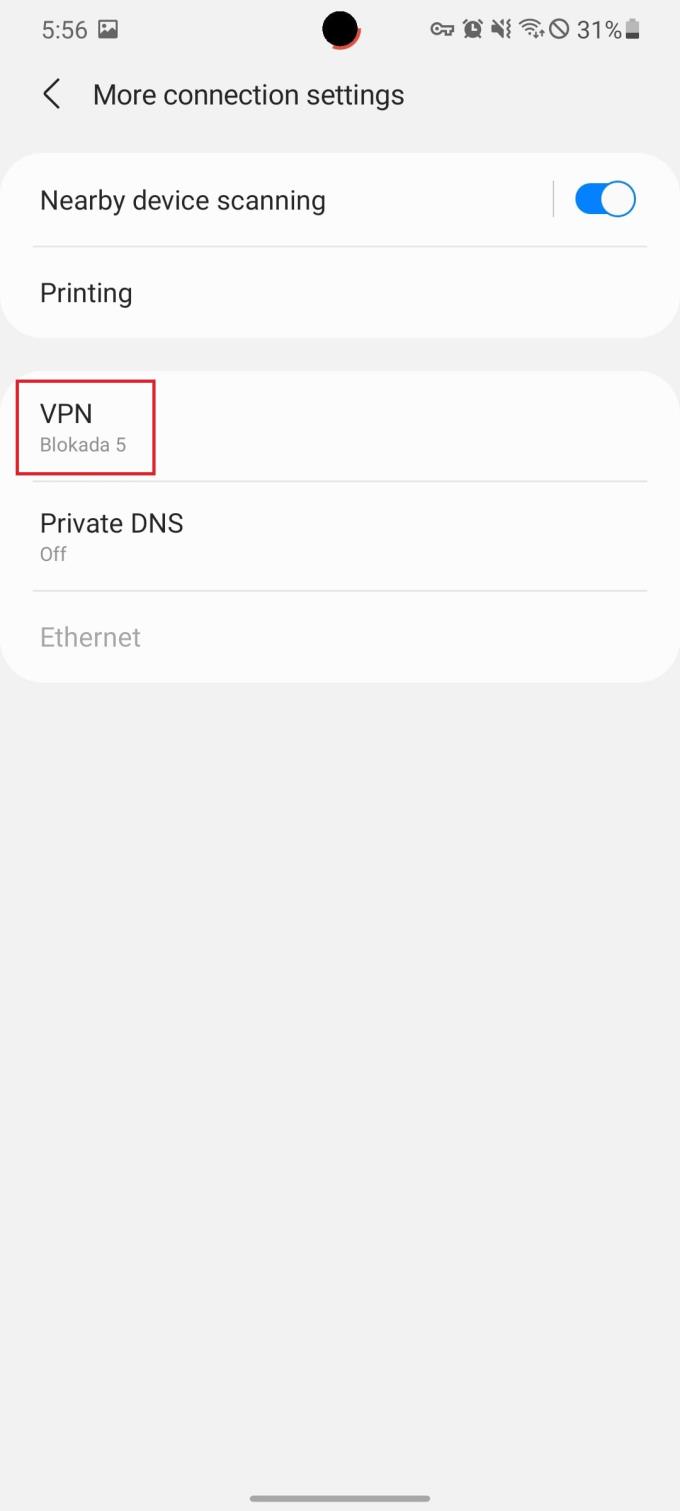
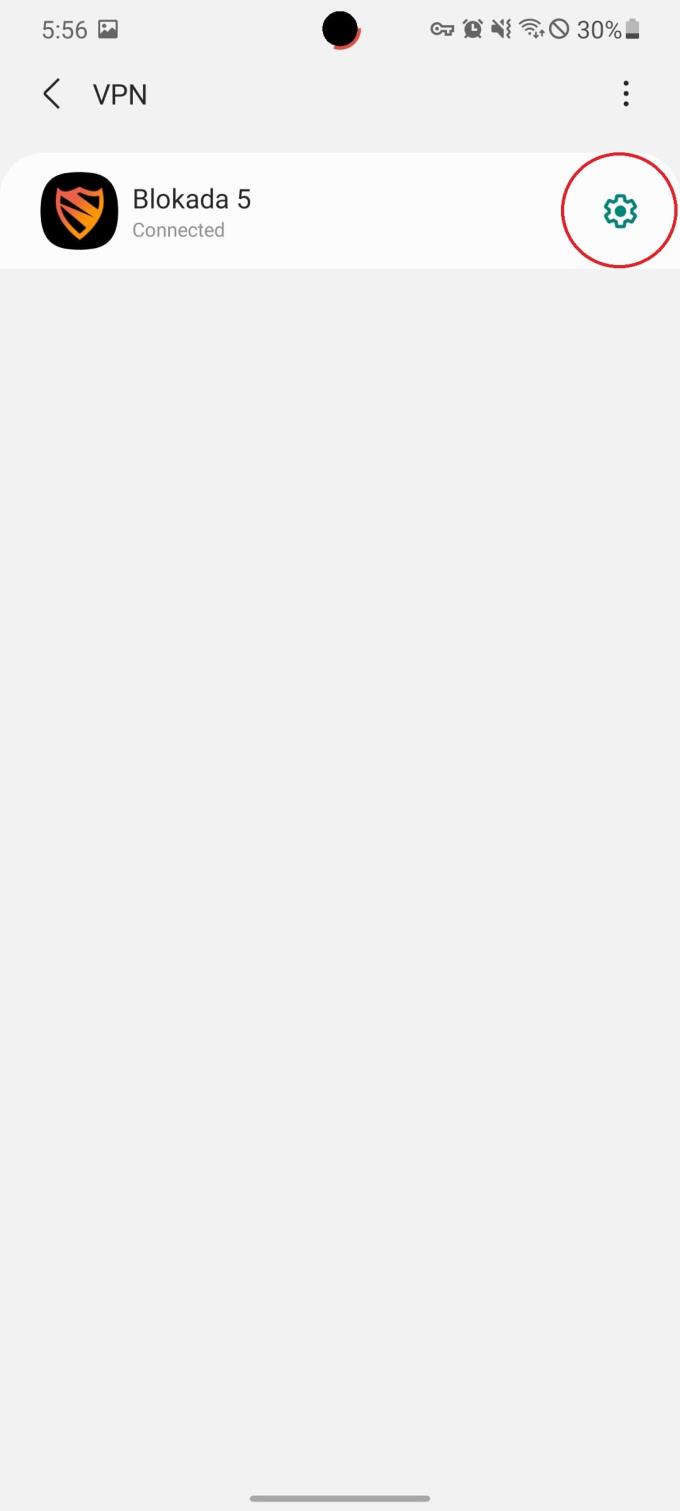
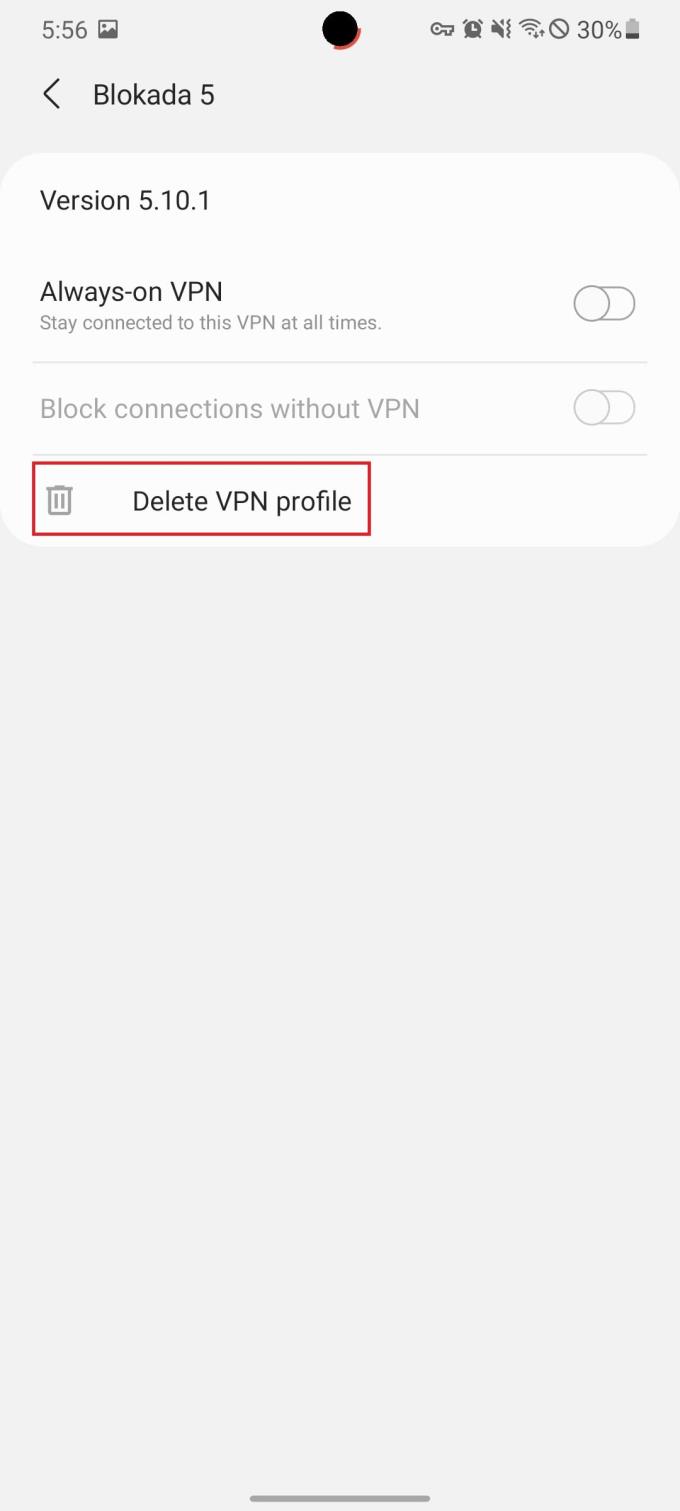
Tu je návod, ako môžete skontrolovať, či používate sieť VPN:
Otvorte aplikáciu Nastavenia .
Klepnite na položku Pripojenia .
Klepnite na položku Ďalšie nastavenia pripojenia.
Zo zoznamu vyberte VPN .
Ak je nainštalovaná sieť VPN, zobrazí sa v hornej časti a pod názvom bude uvedený názov služby a „Pripojené“. Ak chcete odstrániť VPN zo zoznamu, klepnite na ikonu ozubeného kolieska vedľa názvu a potom vyberte Odstrániť profil VPN.
Ak všetko ostatné zlyhá, vykonajte obnovenie továrenských nastavení
Takže ste vyčerpali všetky možnosti a kroky, ktoré sme tu uviedli, spolu s ďalšími potenciálne užitočnými riešeniami. Ale váš Galaxy S21 má naďalej problémy a problémy s vašou sieťou Wi-Fi. V tomto momente je poslednou vecou, ktorú môžete urobiť skôr, ako sa obrátite priamo na svojho operátora alebo spoločnosť Samsung, vykonať obnovenie továrenských nastavení. Týmto sa váš Galaxy S21 úplne vyčistí a odstránia sa všetky informácie o účte, aplikácie a čokoľvek iné, čo je uložené v zariadení.
Predtým, ako sa pustíte do jadrovej možnosti, budete sa chcieť uistiť, že vaše príslušné informácie sú zálohované. To uľahčí obnovenie všetkého alebo prinajmenšom prístup k súborom po dokončení obnovy.
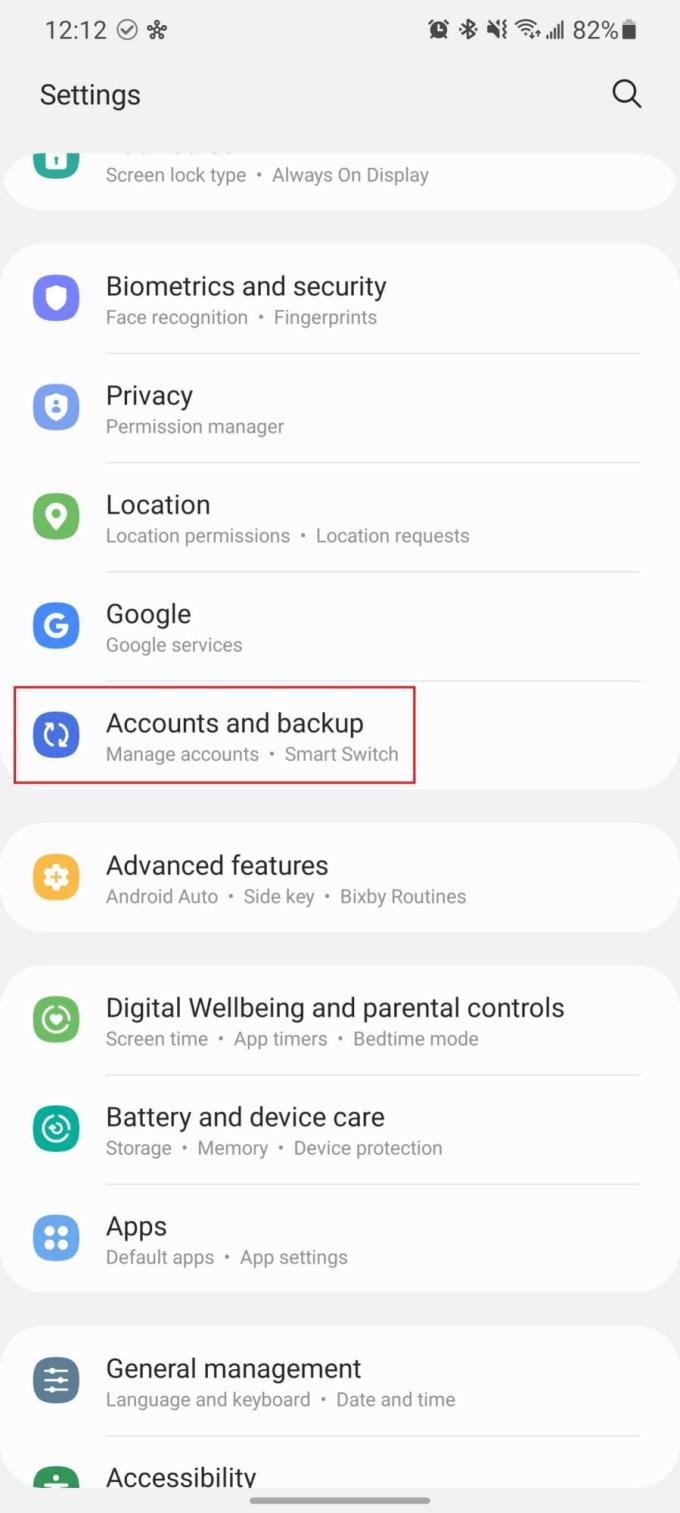
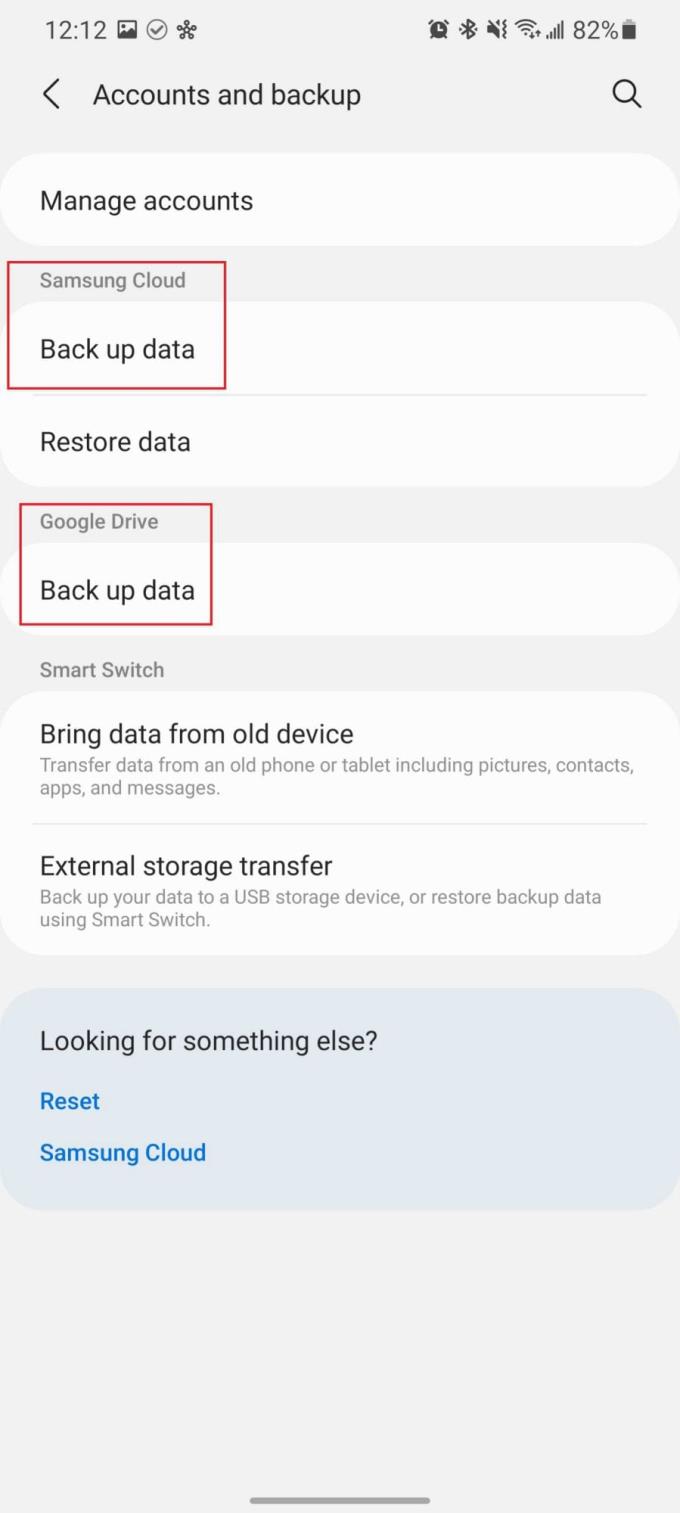
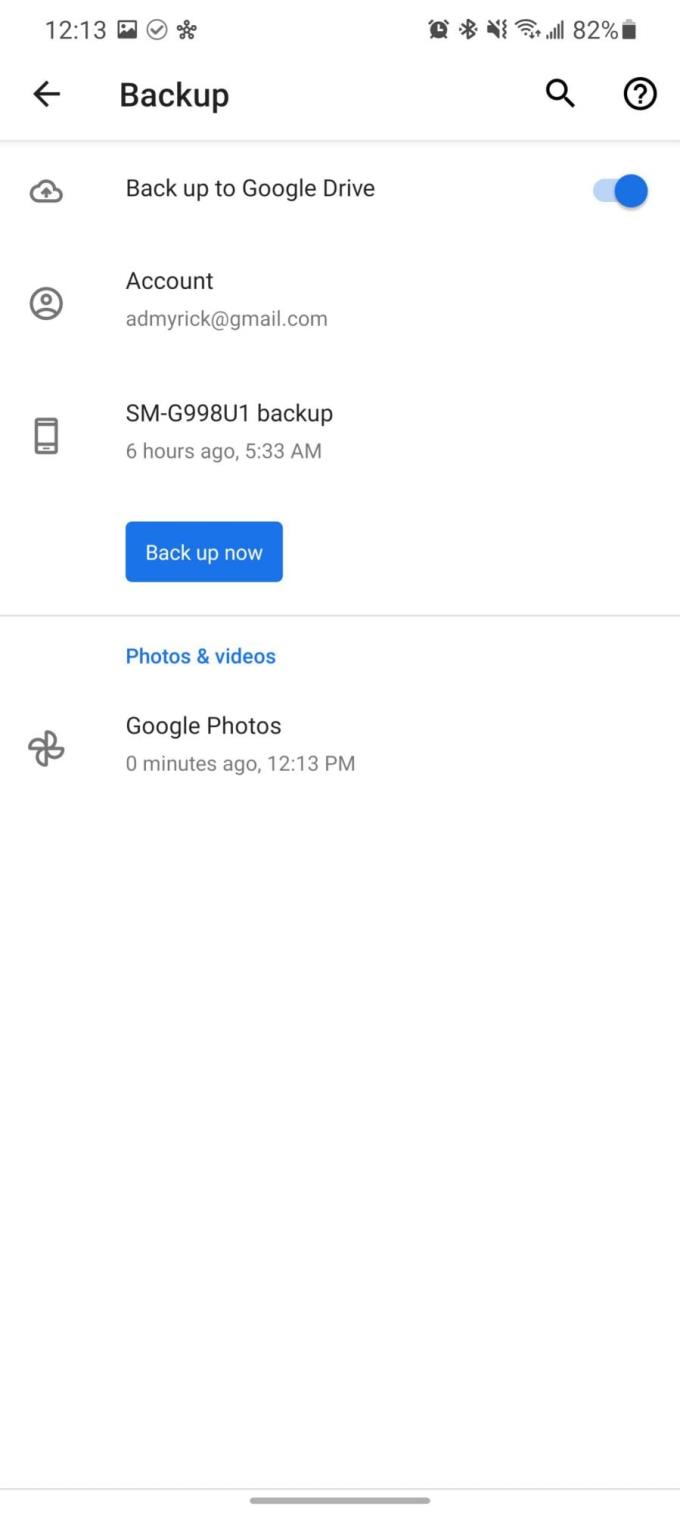
Otvorte aplikáciu Nastavenia .
Posuňte zobrazenie nadol a klepnite na Účty a zálohovanie .
Existujú dve možnosti zálohovania údajov:
- Samsung Cloud
- disk Google
Vyberte účet, ktorý chcete použiť na zálohovanie súborov.
Klepnite na tlačidlo Zálohovať teraz .
Počkajte, kým sa zálohovanie nedokončí.
- V hornej časti obrazovky sa zobrazí indikátor priebehu. Počkajte, kým toto nezmizne, aby ste potvrdili, že zálohovanie je dokončené.
Po dokončení zálohovania je čas resetovať Galaxy S21 späť na predvolené výrobné nastavenia.
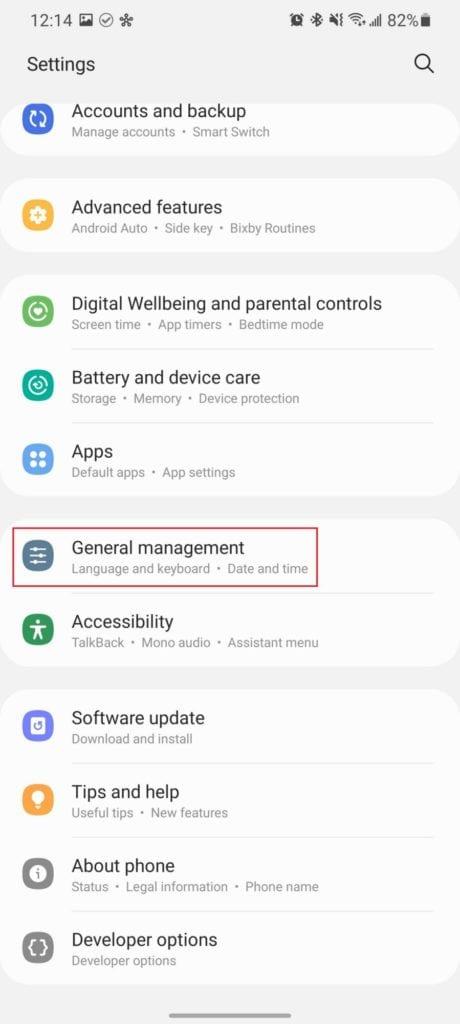
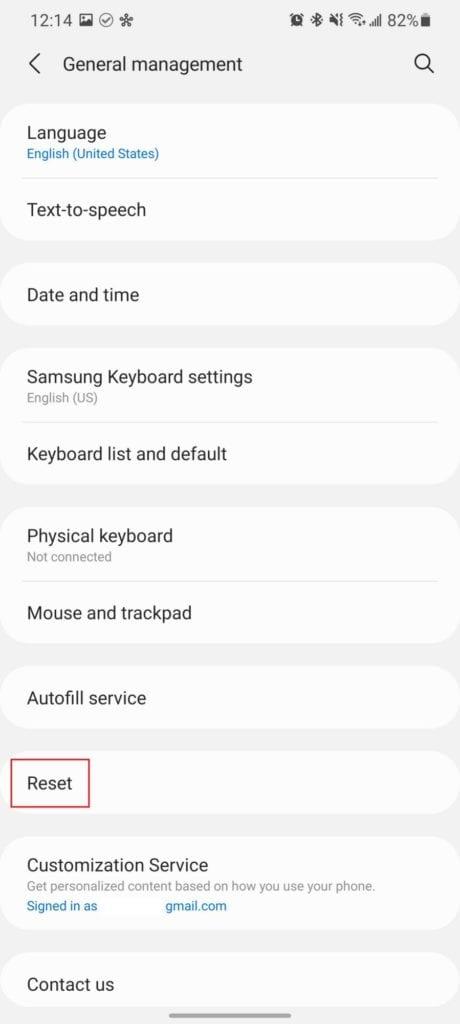
Otvorte aplikáciu Nastavenia na svojom Galaxy S21.
Posuňte zobrazenie nadol a klepnite na položku Všeobecné riadenie .
Klepnite na Resetovať .
Vyberte Obnovenie továrenských nastavení .
Posuňte zobrazenie nadol a klepnite na Obnoviť .
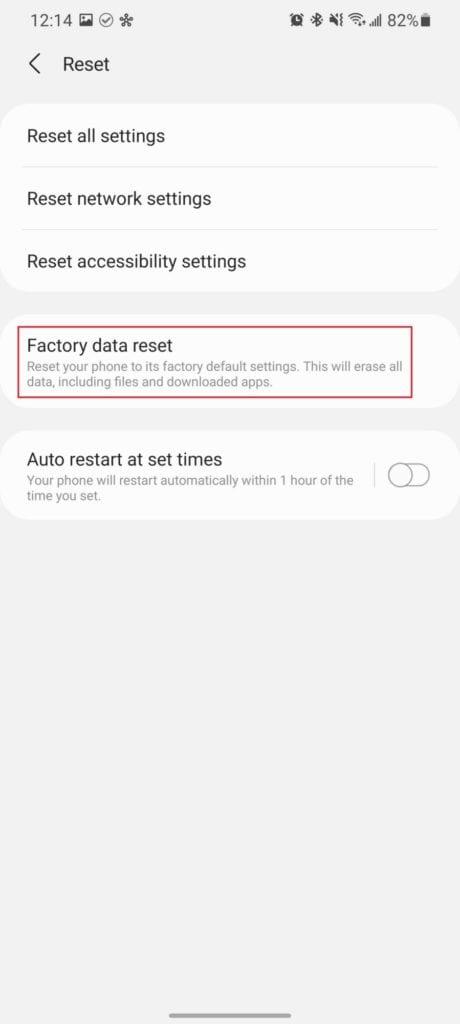
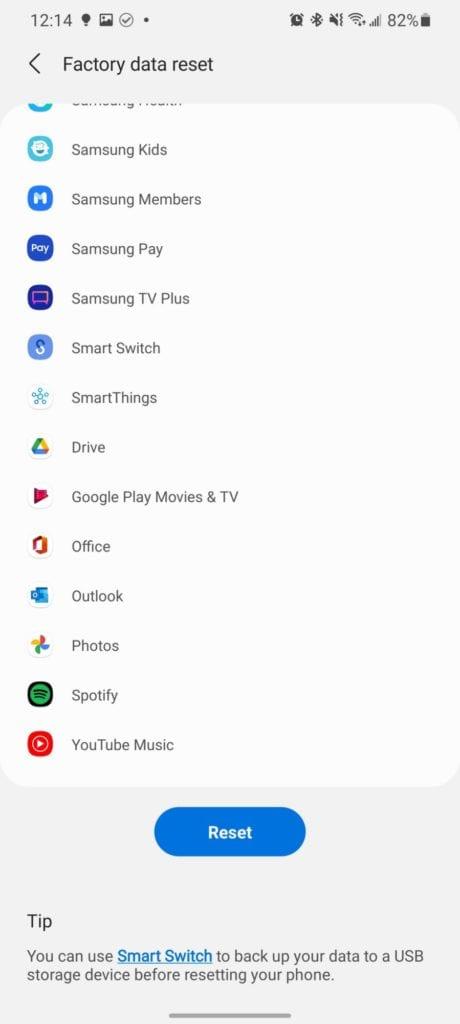
Dokončenie tohto procesu bude trvať niekoľko minút. Po dokončení vás privíta rovnaká ponuka nastavenia, ktorá sa objavila pri prvom zapnutí telefónu. Postupujte podľa pokynov, obnovte zálohu, ak chcete, alebo nastavte telefón ako úplne nový.